Ste krivi brskanja po spletu, ko bi morali delati? V tem primeru boste morda želeli blokirati določena spletna mesta, ki so pogosto moteča. Na srečo je to razmeroma preprost postopek.

Preberite, če želite izvedeti, kako to storiti hitro in učinkovito. Kot bonus vam bomo pokazali, kako se koraki razlikujejo na različnih platformah.
Kako blokirati spletna mesta v brskalniku Google Chrome
Če za brskanje po internetu uporabljate Chrome, lahko nastopi čas, ko želite blokirati določena spletna mesta. Morda vas internet privlači, ko bi morali končati nalogo. Ali pa vaš otrok uporablja isti računalnik in želite zagotoviti, da si ne bo ogledal neprimernega gradiva.
V tem primeru sledite spodnjim korakom za blokiranje spletnih mest v brskalniku Google Chrome:
- Odprite Chrome.
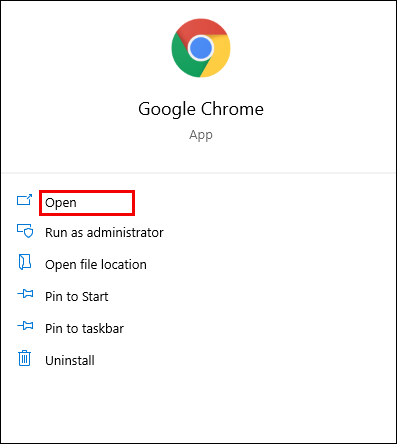
- V iskalno vrstico vnesite blok razširitve spletnega mesta.
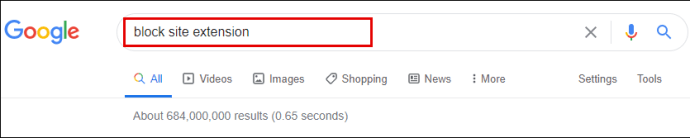
- Kliknite modri gumb Dodaj v Chrome, da prenesete razširitev BlockSite.

- Potrdite tako, da tapnete Dodaj razširitev.
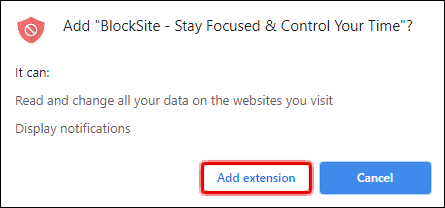
- Počakajte nekaj časa, da se prenese.
- Poiščite podaljšek v zgornjem desnem kotu zaslona. Izgleda kot oranžni ščit s krogom in črto čez.
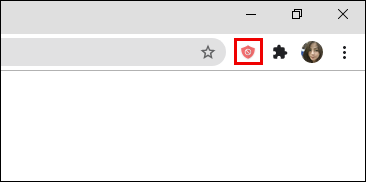
- Pojdite na spletno mesto, ki ga želite blokirati.
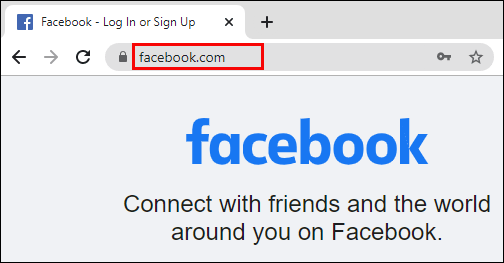
- Dotaknite se razširitve BlockSite.
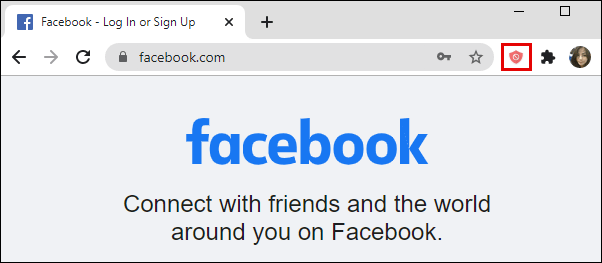
- Kliknite Blokiraj to spletno mesto.
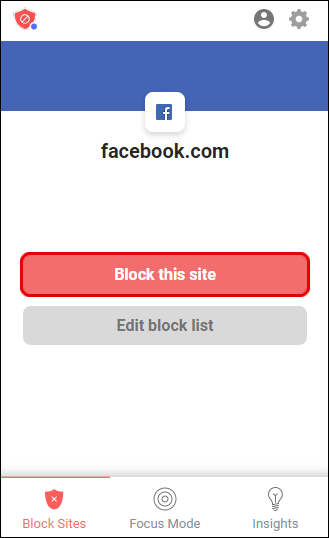
Spletno mesto ste uspešno blokirali. Če ga želite odblokirati, naredite naslednje:
- Obiščite spletno mesto, ki ga želite odblokirati.
- Kliknite Blocksite.
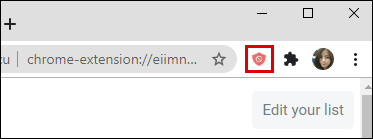
- Izberite Uredi seznam blokiranih mest.
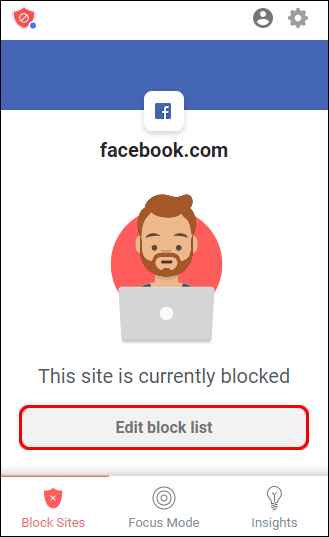
- Poiščite spletno mesto s seznama.
- Dotaknite se znaka minus ob njem, da ga odblokirate.
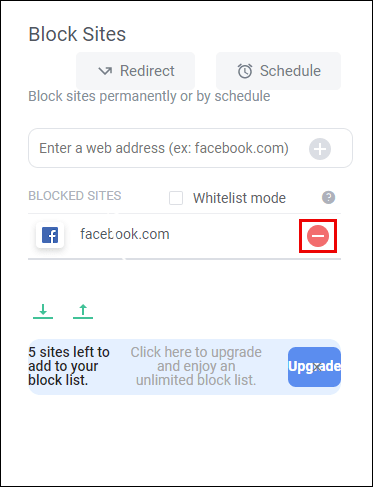
Kako blokirati spletna mesta v brskalniku Google Chrome v sistemu Android
Če v telefonu Android običajno brskate po internetu prek Chroma, morda obstajajo spletna mesta, ki jih želite blokirati, da povečate storilnost. V tem primeru boste to storili tako:
- V telefonu odprite Trgovino Play.
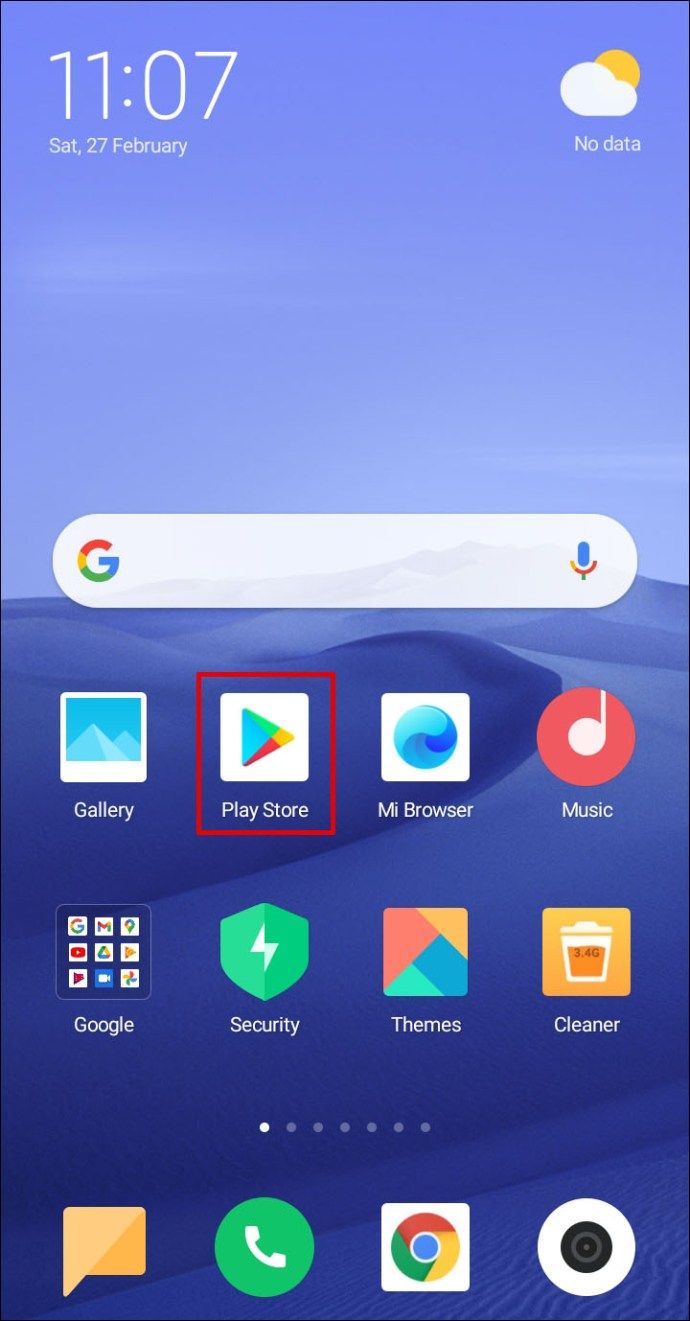
- Poiščite aplikacijo BlockSite.
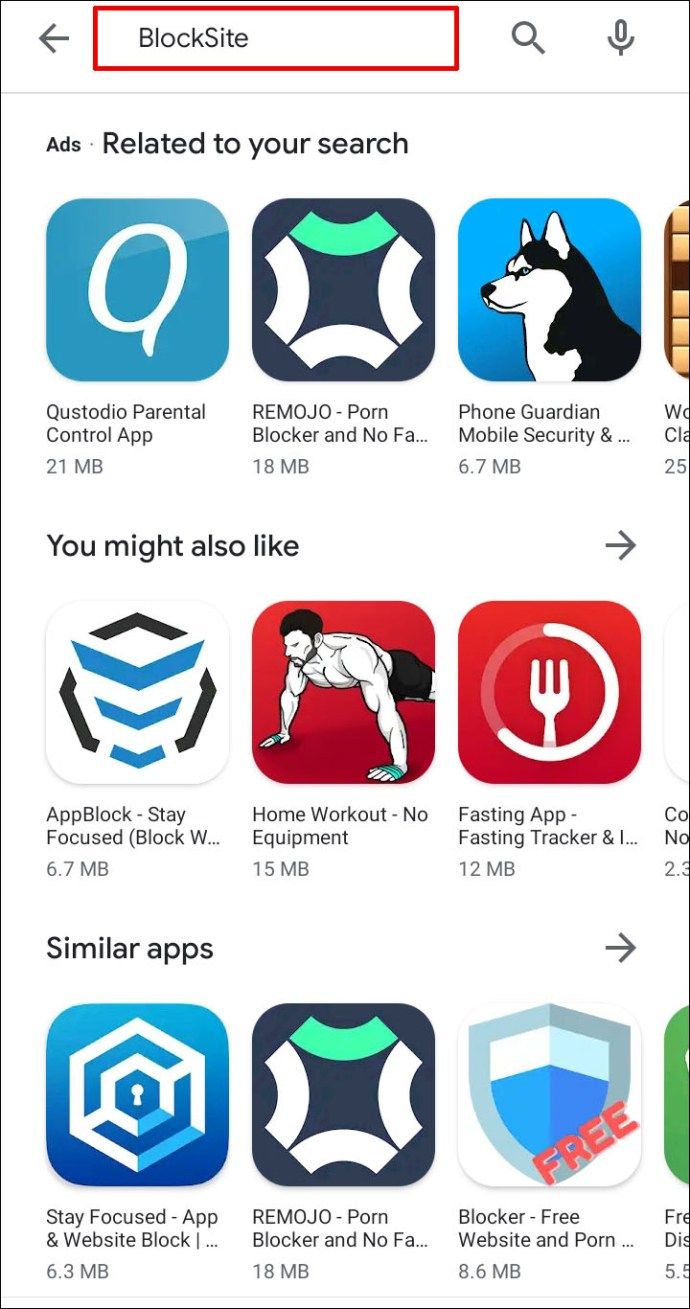
- Za prenos in namestitev kliknite Namesti.
- Zaženite aplikacijo v telefonu.
- Kliknite Pojdi na nastavitve, da omogočite aplikacijo.
- Ko je aplikacija omogočena, se vrnite nazaj.
- Odprite aplikacijo BlockSite.
- V spodnjem desnem kotu zaslona kliknite zeleno ikono +.
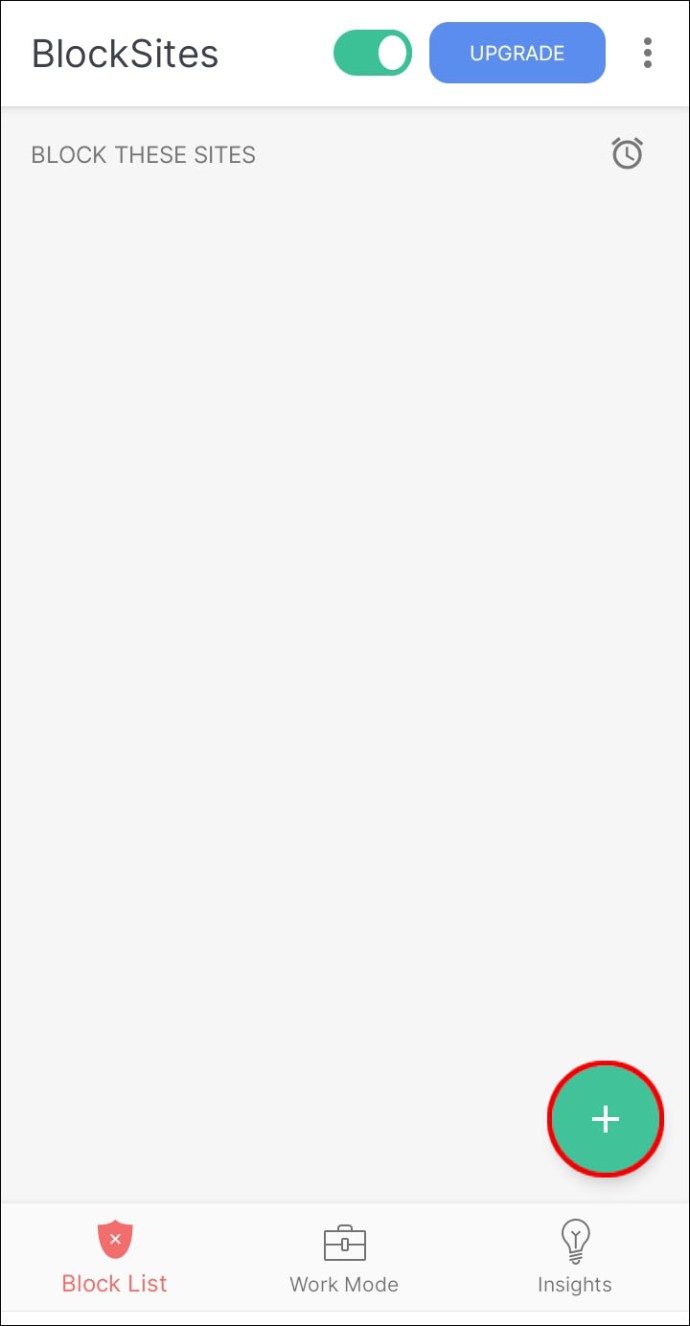
- S tem se odpre nov zaslon z zavihki Spletno mesto in Aplikacija.
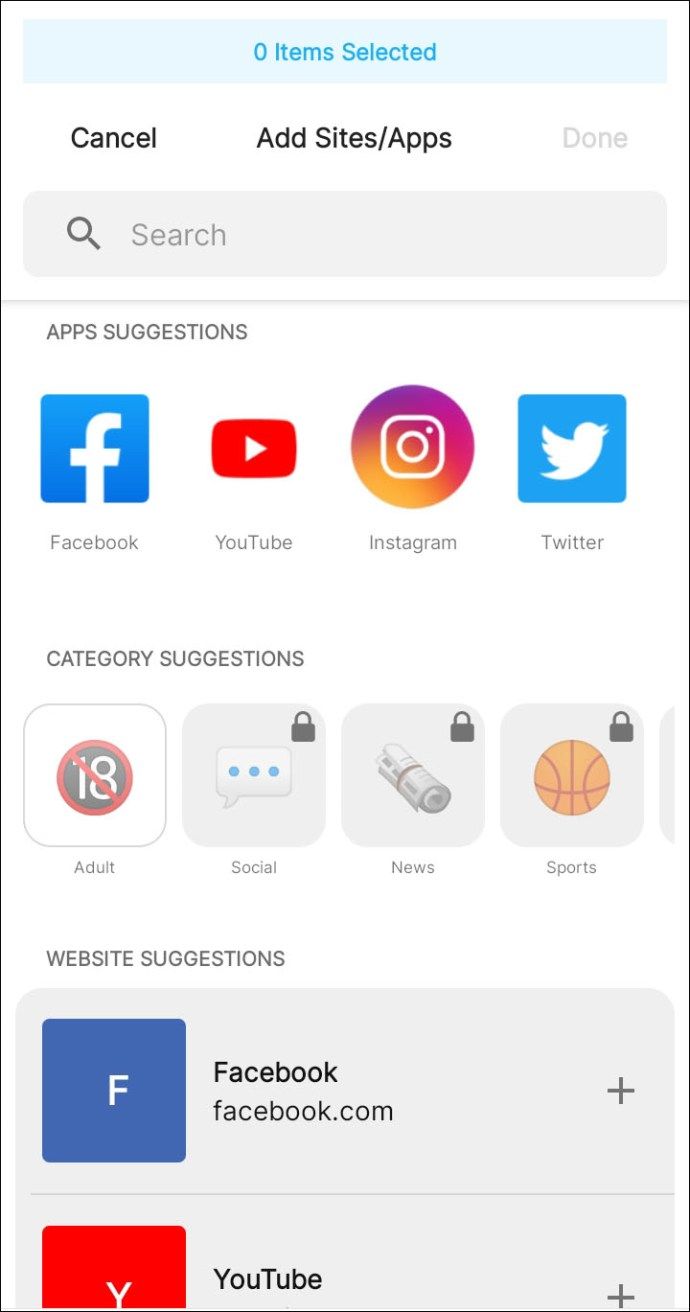
- Prepričajte se, da je izbrano to spletno mesto.
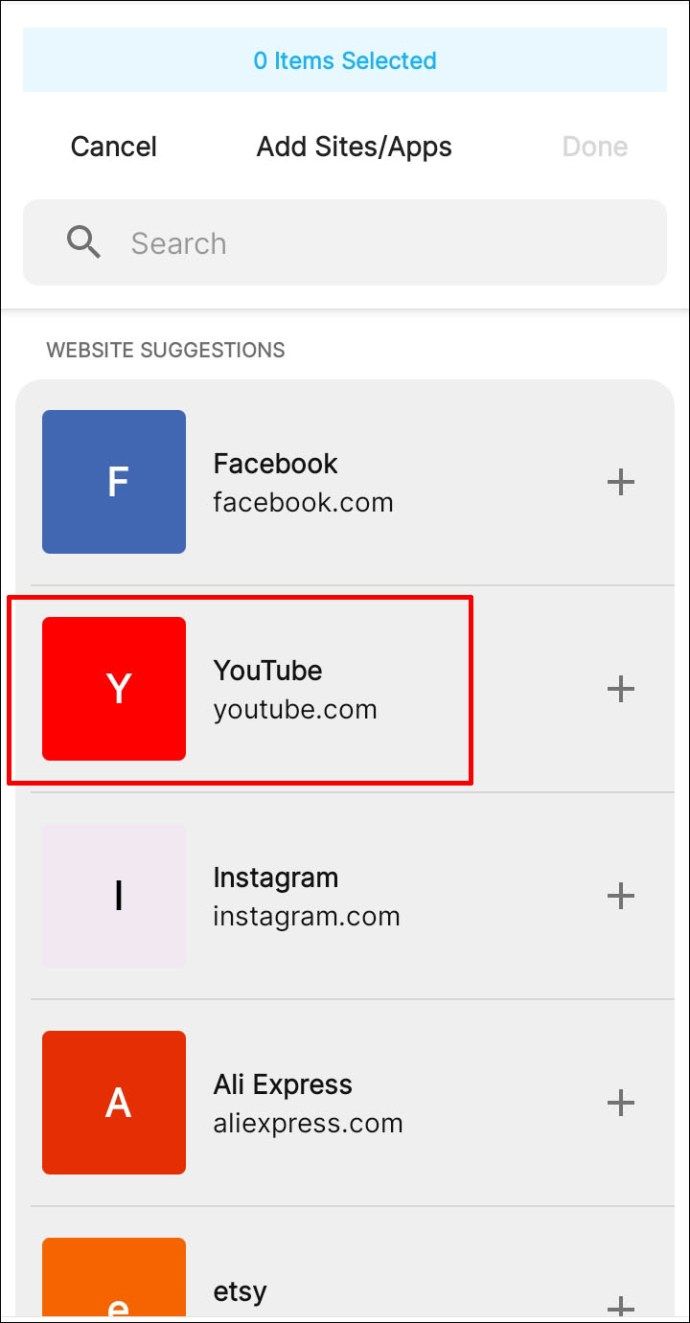
- Napišite URL spletnega mesta, ki ga želite blokirati.
- Dotaknite se zelene kljukice v zgornjem desnem kotu zaslona.
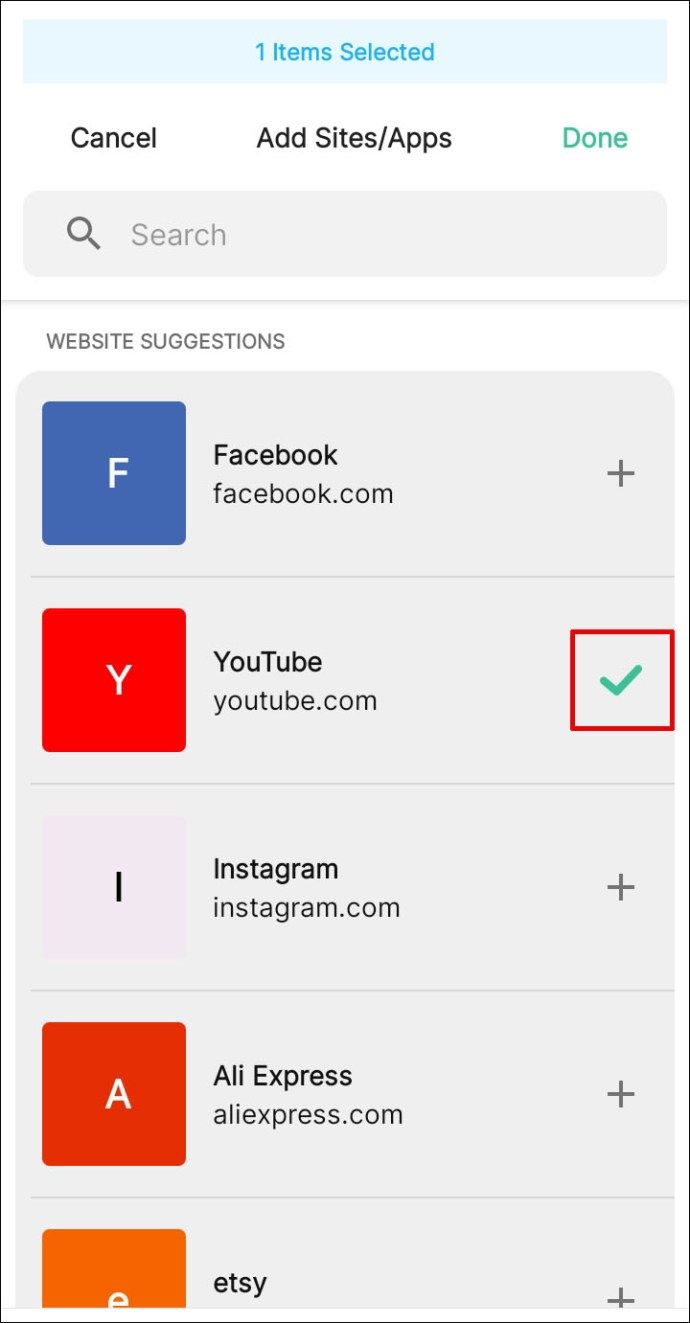
Kako blokirati spletna mesta v brskalniku Google Chrome za iPhone in iPad
Če uporabljate iOS in želite v Google Chromu blokirati določeno spletno mesto, lahko to storite na dva načina:
Nič moči volje
Nič moči volje je aplikacija, ki je na voljo za naprave iPhone in iPad. Stane 1,99 USD na mesec in uporabnikom omogoča blokiranje spletnih mest. Omogoča vam tudi, da izberete obdobje, v katerem želite blokirati določeno spletno mesto.
Preko naprave
Drug način za blokiranje spletnih mest je prek naprave, ki jo uporabljate:
kako spremeniti barvo besedila v pdf
- Zgrabite napravo in se pomaknite do Nastavitve.
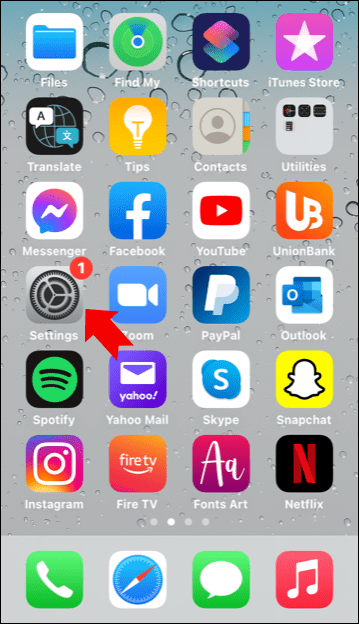
- Pojdite na Screen Time.
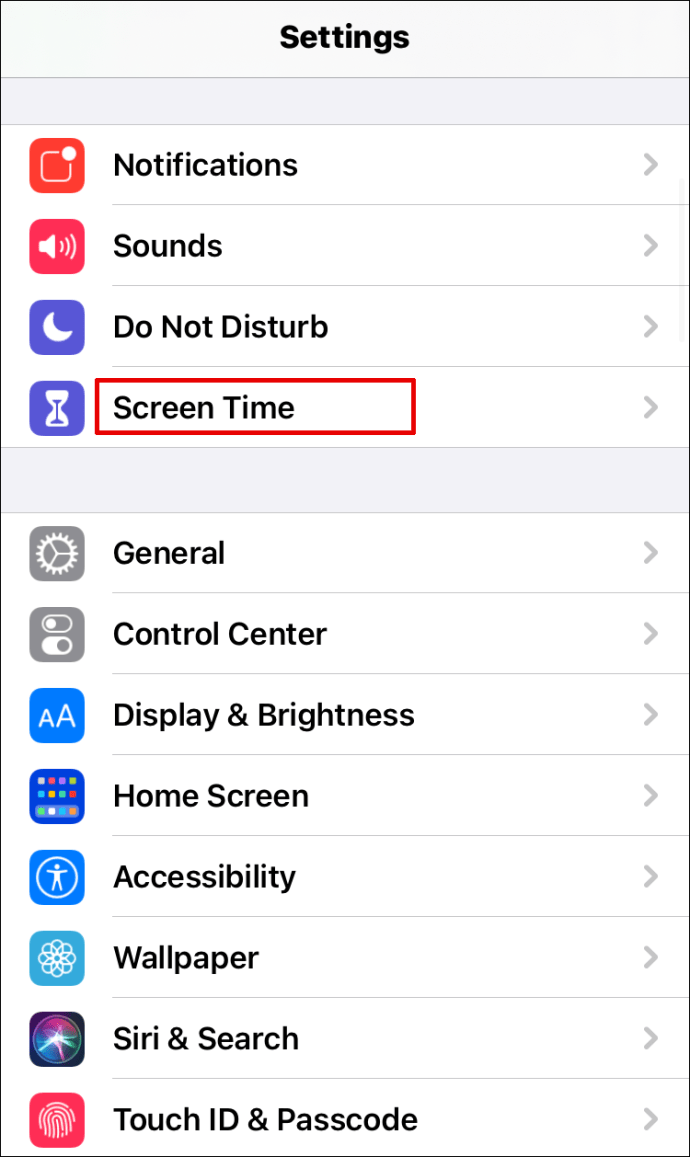
- Dotaknite se ga in nato kliknite Omejitve vsebine in zasebnosti.
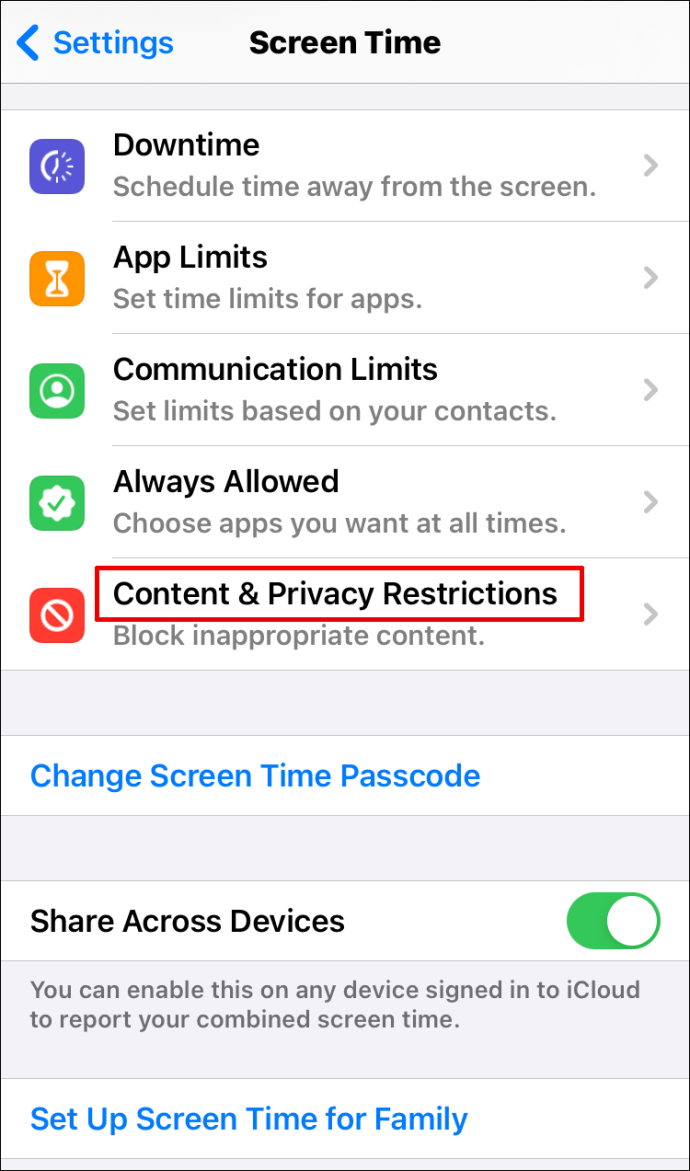
- Če želite omogočiti to možnost, preklopite gumb poleg Omejitve vsebine in zasebnosti.
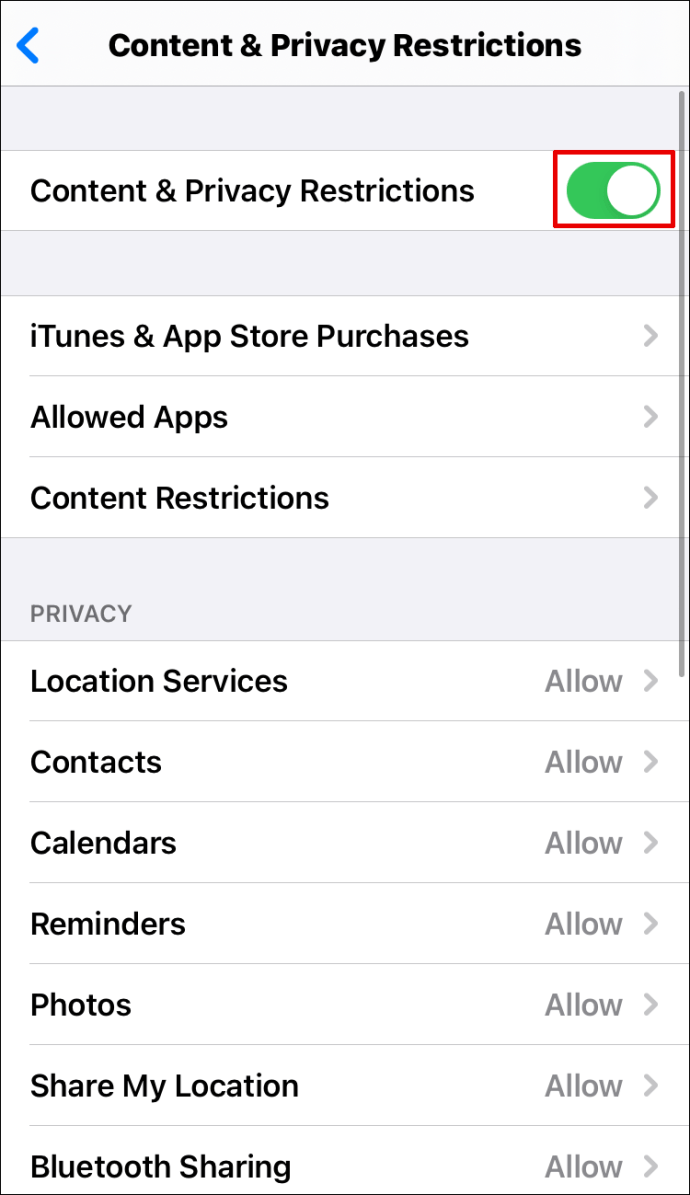
- Kliknite Omejitve vsebine.
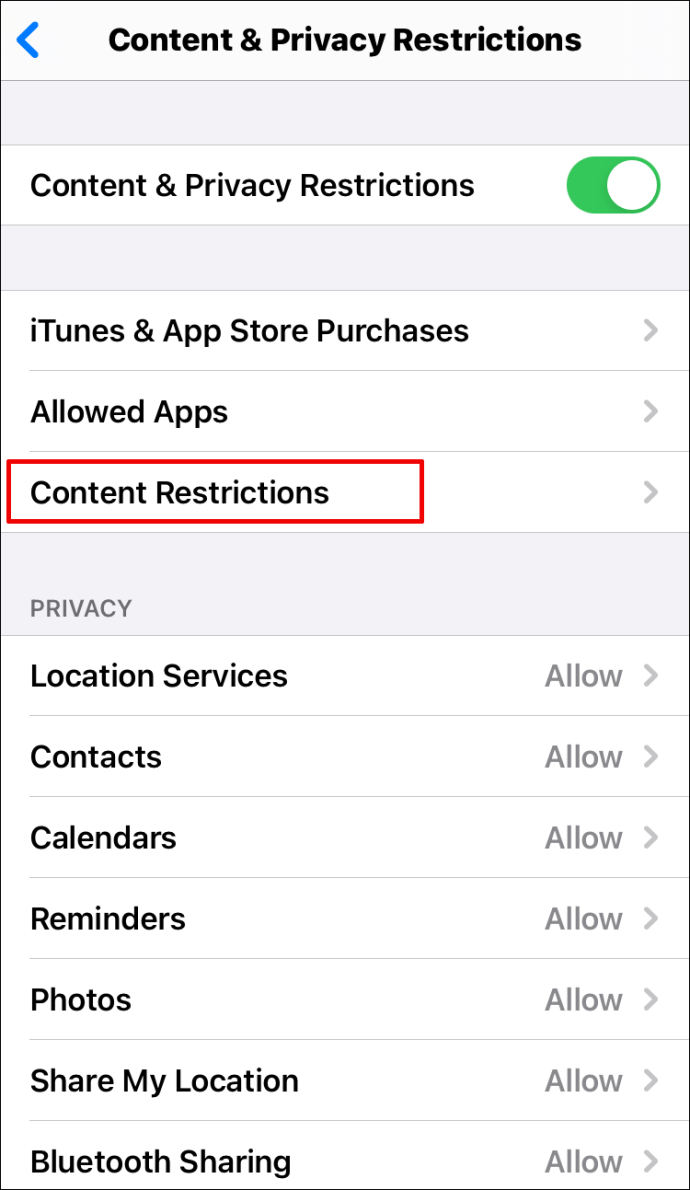
- Pomaknite se do Spletna vsebina in tapnite Spletna vsebina.
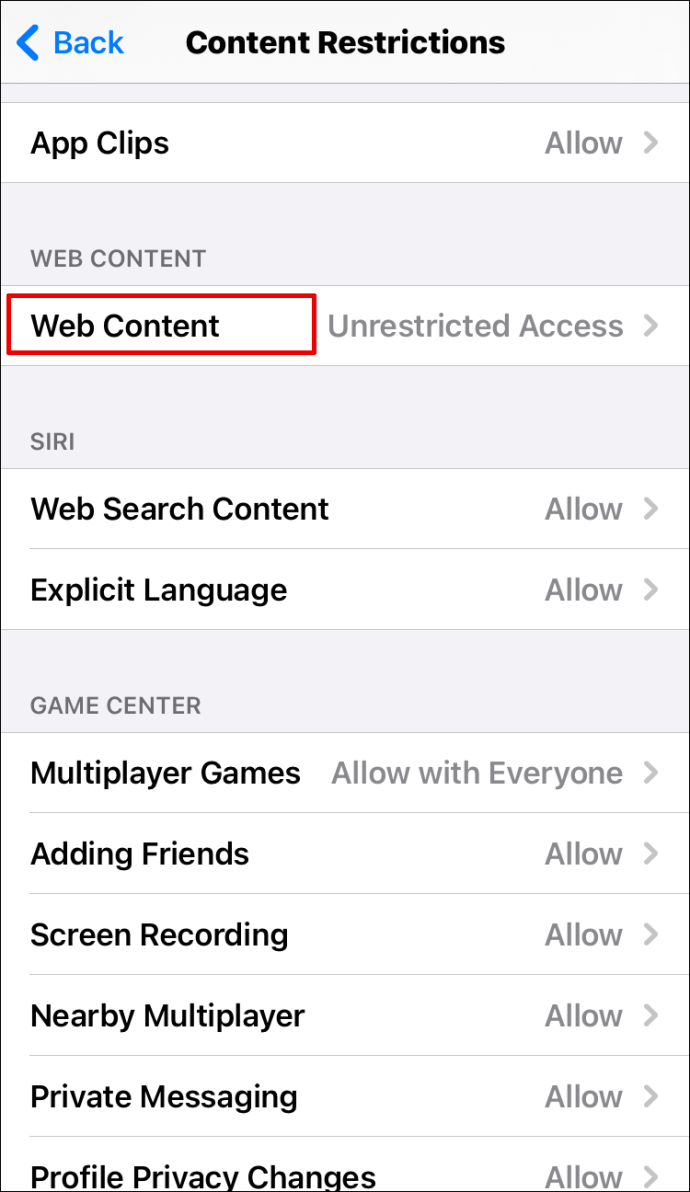
- Tu boste videli različne možnosti. Če se dotaknete možnosti Omeji spletna mesta za odrasle, bo telefon blokiral spletna mesta z oceno X. Če izberete Samo dovoljena spletna mesta, lahko izberete seznam spletnih mest, ki ne bodo blokirana, in jih prilagodite svojim potrebam.
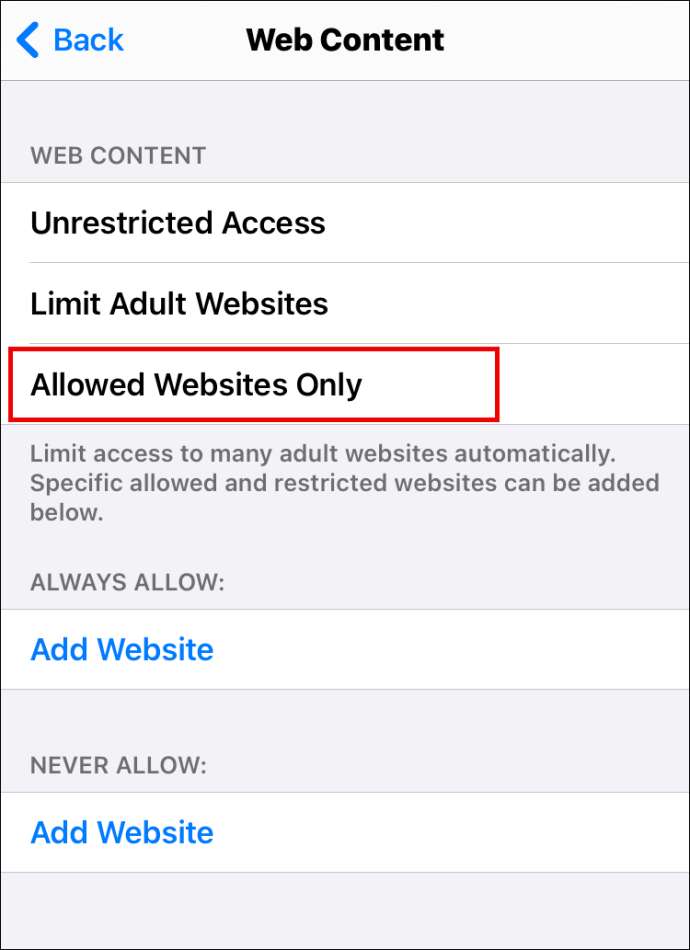
Kako blokirati spletna mesta v brskalniku Google Chrome v sistemu Windows
Če imate računalnik z operacijskim sistemom Windows in kot brskalnik uporabljate Chrome, blokiranje spletnih mest ne bo težko:
- Odprite Chrome.
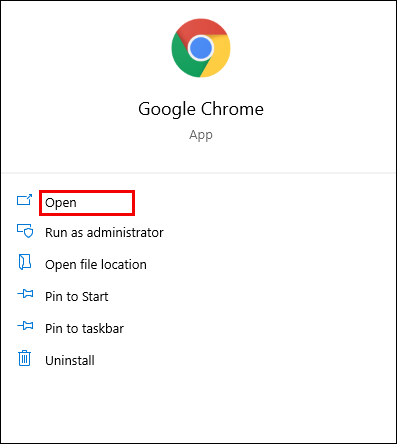
- Prenesite datoteko BlockSite razširitev s klikom na Dodaj v Chrome.

- Odprite spletno mesto, ki ga želite blokirati.
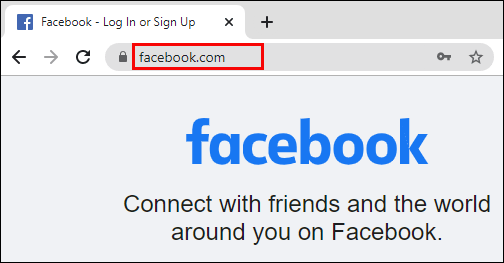
- Kliknite razširitev v zgornjem desnem kotu zaslona.
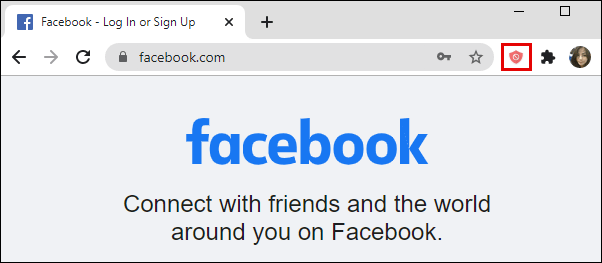
- Pritisnite Blokiraj to spletno mesto.
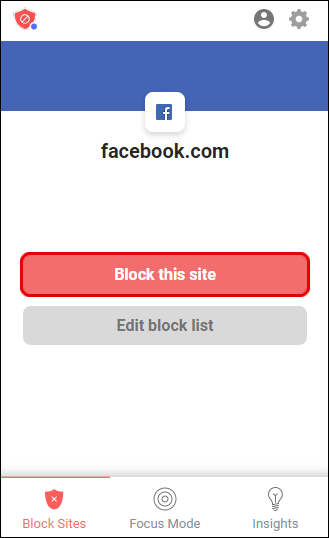
Kako blokirati spletna mesta v brskalniku Google Chrome v sistemu MacOS
Če uporabljate Mac in želite v Chromu blokirati spletna mesta, lahko to storite na dva načina. Prva je namestitev razširitve BlockSite:
- Odprite Chrome in prenesite razširitev BlockSite tukaj .
- Kliknite Dodaj v Chrome.

- Pojdite na spletno mesto, da blokirate.
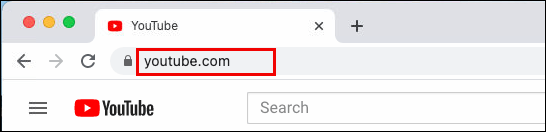
- Dotaknite se razširitve v zgornjem desnem kotu zaslona.
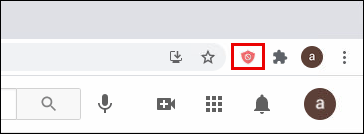
- Pritisnite Blokiraj to spletno mesto.
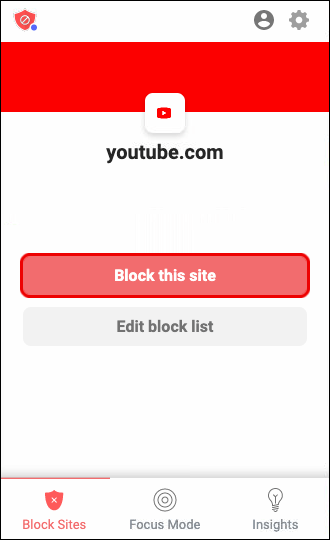
Druga možnost je možna prek računalnika. Primerno je, če želite otrokom preprečiti dostop do določenih spletnih mest:
- V zgornjem levem kotu menija tapnite ikono jabolka.
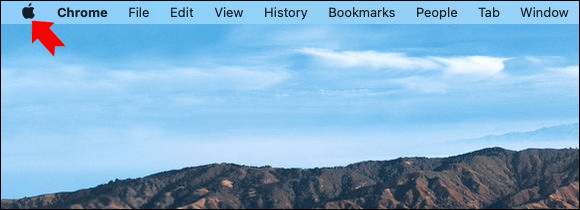
- Izberite Sistemske nastavitve.
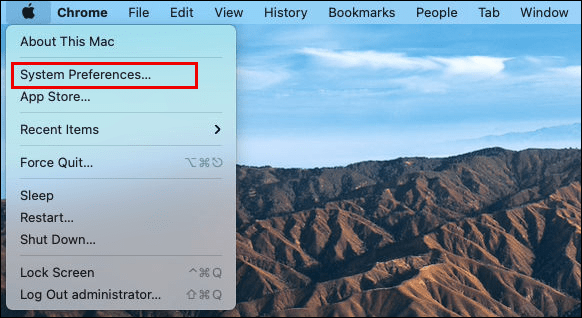
- Pojdite na Starševski nadzor.
- Kliknite otrokov račun na levi strani menija.
- Nato tapnite Omogoči starševski nadzor.
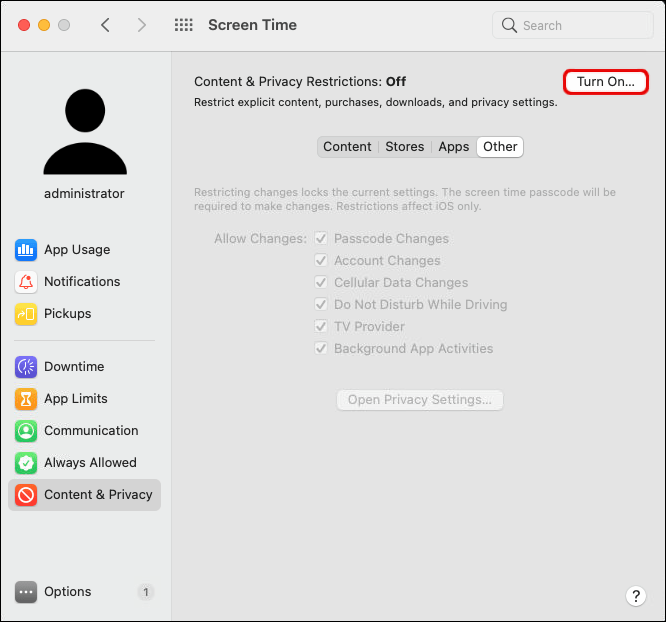
- Izberite Vsebina.
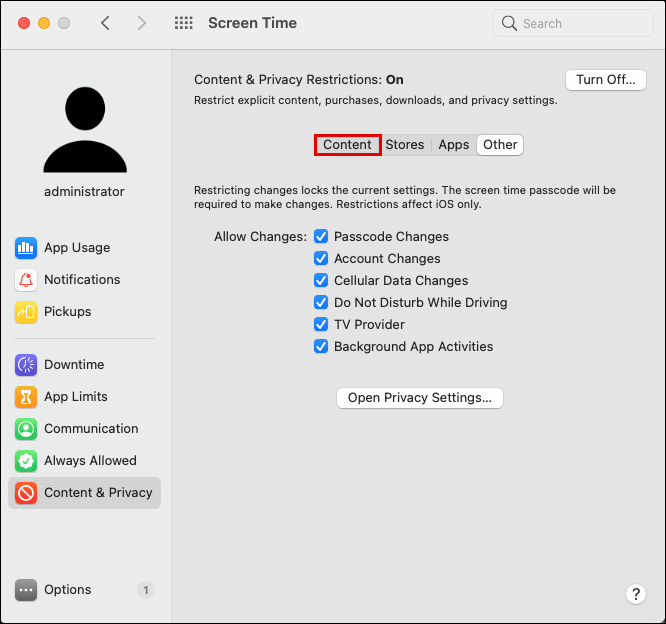
- V razdelku Omejitve spletnih mest izberite Dovoli dostop samo do teh spletnih mest.
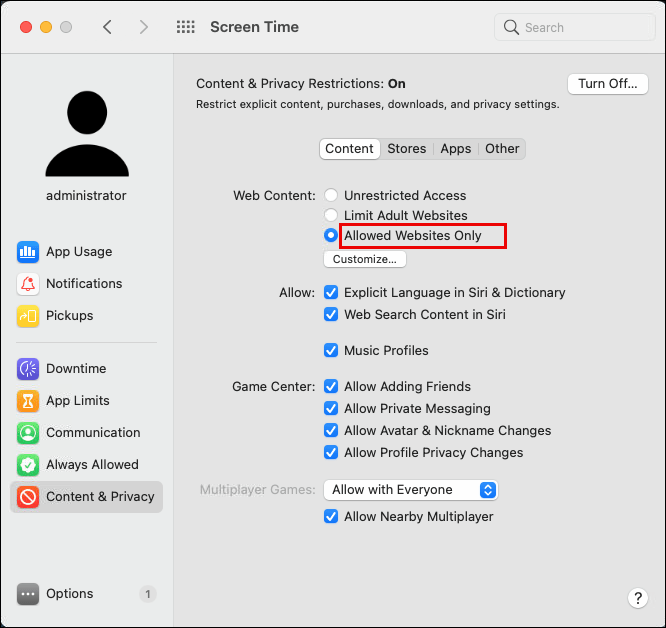
- Dodajte spletna mesta, do katerih ima otrok dostop.
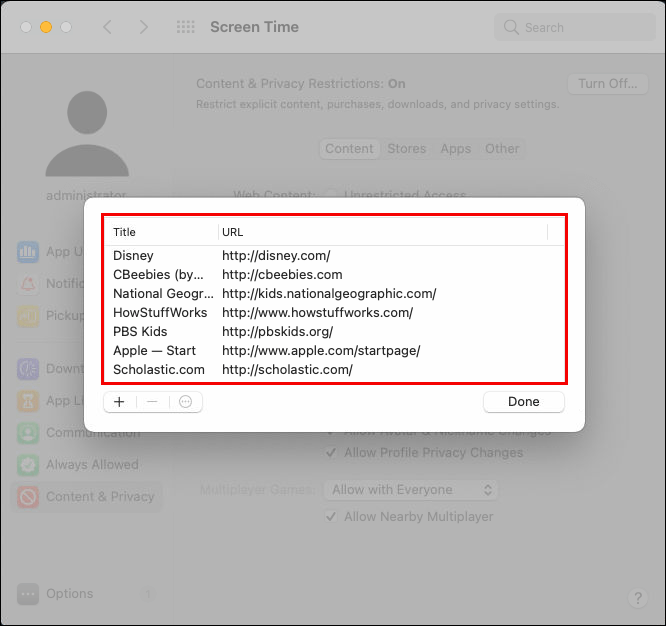
Kako blokirati spletna mesta v brskalniku Google Chrome v Chromebooku
Če uporabljate Chromebook in želite v Chromu blokirati spletna mesta, boste naredili naslednje:
- Zaženite Chrome.
- Poiščite razširitev BlockSite tukaj .
- Kliknite Add to Chrome, da namestite razširitev.
- Odprite spletno mesto, ki ga želite blokirati.
- Dotaknite se razširitve v zgornjem desnem kotu zaslona.
- Izberite Blokiraj to spletno mesto.
Kako blokirati spletna mesta v brskalniku Google Chrome brez razširitve
Blokiranje spletnih mest je lažje, če uporabljate razširitev. Vendar je to mogoče storiti tudi brez tega, le da je nekoliko bolj zapleteno. Če boste uporabljali sistem Windows, boste storili naslednje:
- Pojdite na pogon C v računalniku.
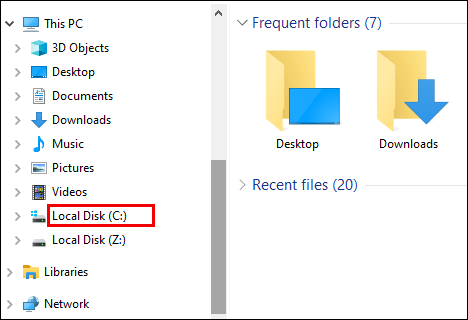
- Kliknite Windows.
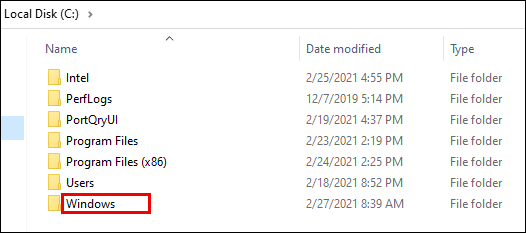
- Dotaknite se System32.
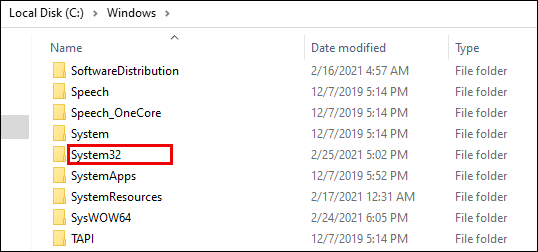
- Pomaknite se do Gonilniki.
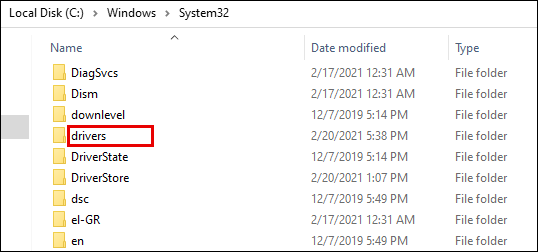
- Najdi itd.
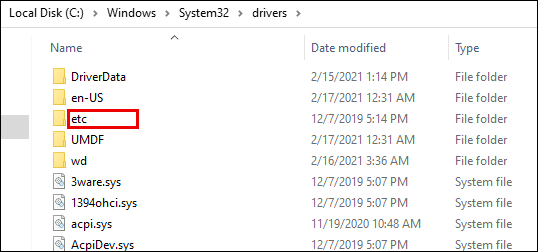
- Datoteko gostitelja odprite s programom Notepad.
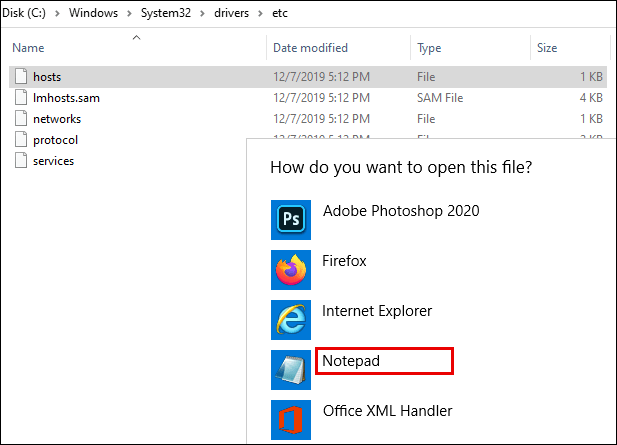
- Vnesite URL spletnega mesta, ki ga želite blokirati pred domeno.
- Pritisnite Ctrl in S, da shranite delo.
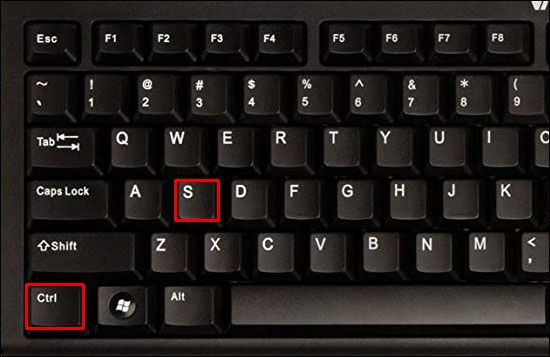
Če uporabljate Mac, naredite naslednje:
- Odprite terminal.
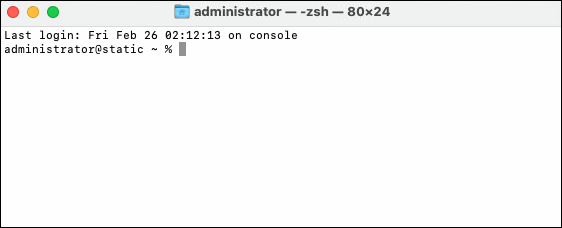
- Vnesite to sudo nano / etc / hosts.
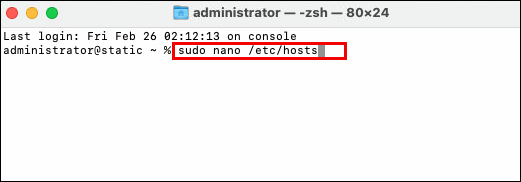
- Kazalec postavite na zadnjo vrstico.
- Napišite spletna mesta, ki jih želite blokirati. Na primer, videti mora tako: URL spletnega mesta 127.0.0.1.
Kako blokirati spletna mesta v brskalniku Google Chrome v nastavitvah
Če želite v nastavitvah blokirati spletna mesta v brskalniku Google Chrome, boste morali uporabiti razširitev:
- Kliknite tri pike v zgornjem desnem zaslonu vogala.
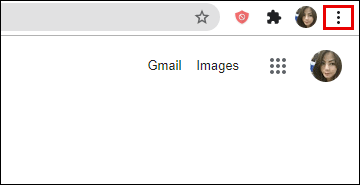
- Pojdite v Nastavitve.
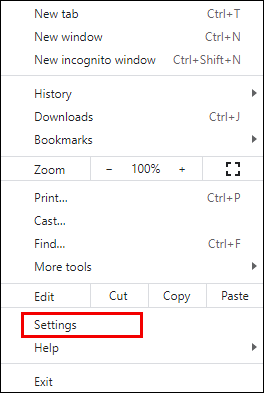
- Pomaknite se do Razširitve.
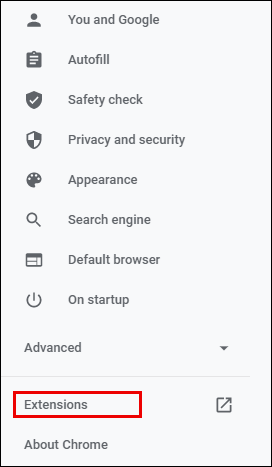
- V iskalnem polju poiščite BlockSite.
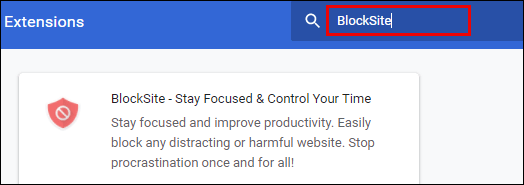
- Prenesite razširitev.
- Odprite spletno mesto, ki ga želite blokirati.
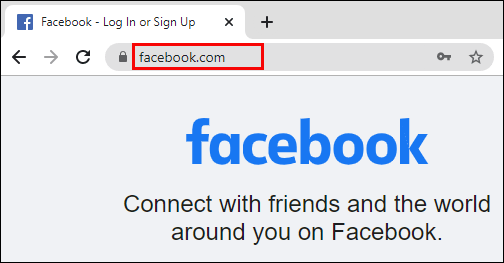
- Kliknite razširitev v zgornjem desnem kotu zaslona.
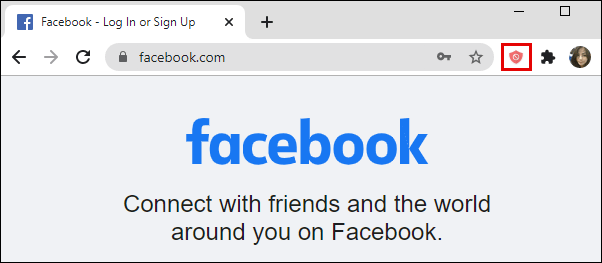
- Dotaknite se Blokiraj to spletno mesto.
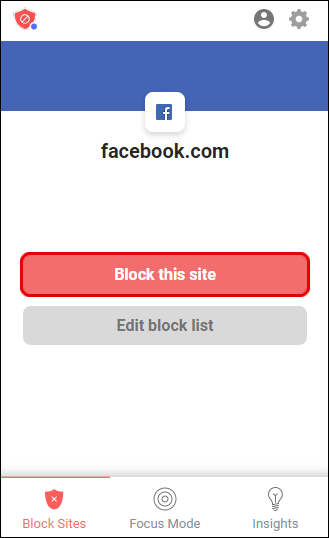
Dodatna pogosta vprašanja
Vas zanima še kaj v zvezi z blokiranjem spletnih mest? V tem primeru si oglejte naslednji razdelek.
1. Kako lahko trajno blokiram spletno mesto v Chromu?
Enostavna rešitev za trajno blokiranje katerega koli spletnega mesta v Chromu je uporaba razširitve BlockSite. S to razširitvijo ostane spletno mesto blokirano, dokler se ne odločite za razveljavitev postopka. Razširitev lahko dodate tako, ali uporabljate Mac ali Windows:
• Zaženite Chrome in poiščite razširitev BlockSite tukaj .
• Kliknite Dodaj v Chrome, če ga želite namestiti.
• Pojdite na spletno mesto, ki ga želite blokirati.
• Dotaknite se razširitve v zgornjem desnem kotu zaslona.
kako narediti drugi ig račun
• Izberite Blokiraj to spletno mesto.
Če želite odblokirati spletno mesto, naredite naslednje:
• Odprite Chrome in pojdite na spletno mesto, ki ste ga že blokirali.
• V zgornjem desnem kotu zaslona kliknite razširitev BlockSite.
• Izberite Uredi seznam blokiranih mest.
• Poiščite spletno mesto, ki ga želite odblokirati.
• Kliknite znak minus zraven, da ga odblokirate.
2. Katere razširitve lahko blokirajo spletna mesta v Chromu?
Najbolj priljubljena in zanesljiva razširitev za blokiranje spletnih mest v Chromu je BlockSite. Brezplačno je in vam pomaga, da ostanete bolj osredotočeni, tako da vas loči od določenih spletnih mest. Druga možnost, ki bi jo lahko preizkusili, je razširitev StayFocused.
3. Kako na preprost način blokiram spletna mesta v brskalniku Google Chrome?
Če želite v Chromu blokirati spletna mesta, je najlažji način uporabiti razširitev BlockSite. Je najbolj priljubljena izbira za blokiranje spletnih mest. Poleg tega je navigacija po njem precej preprosta. Lahko pa poskusite tudi s StayFocused.
4. Kako blokiram več spletnih mest v brskalniku Google Chrome?
Če želite v Chromu blokirati več spletnih mest, lahko uporabite razširitev BlockSite. Ko to storite, boste imeli njihov seznam. Kadar želite odblokirati določeno spletno mesto, morate za to klikniti ikono minus.
kakšen je moj ip za minecraft
Blokiranje motenj
Ko delate v računalniku, se tako enostavno spustite po zajčji luknji, ko se pomikate in brskate. Čeprav se vam morda zdi, da ste nekaj minut preživeli na Redditu ali YouTubu, je v resnici navadno nasprotno. Zato lahko razširitve uporabite za lažjo osredotočenost in preprečite obisk takšnih spletnih mest.
Ste že poskusili BlockSite? Vam je pomagalo, da se počutite manj raztresene? Delite svoje izkušnje v spodnjem oddelku za komentarje.

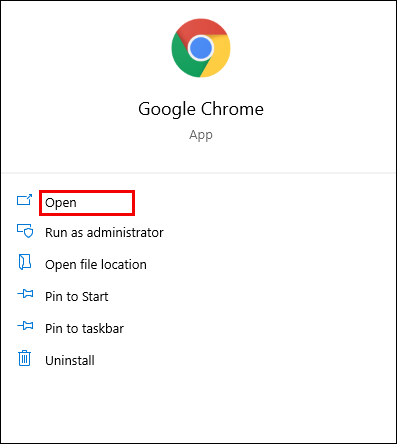
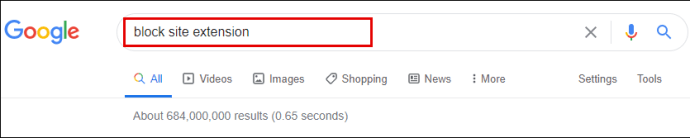

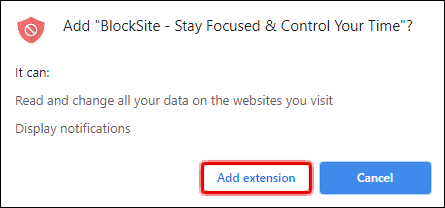
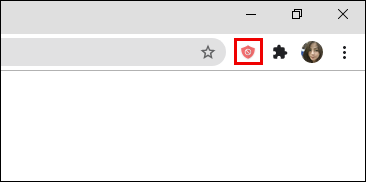
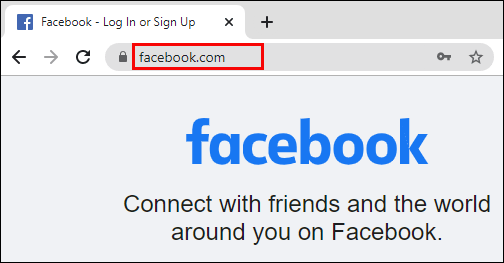
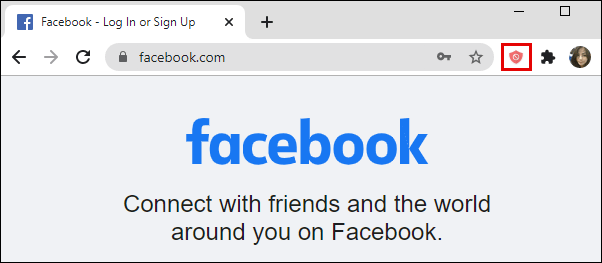
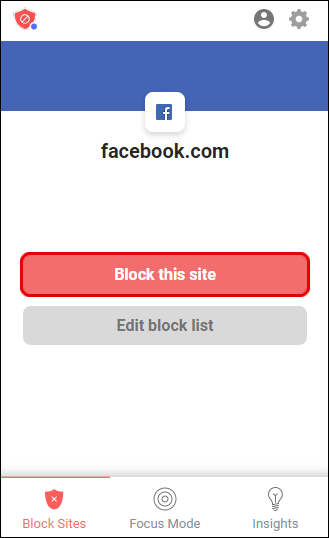
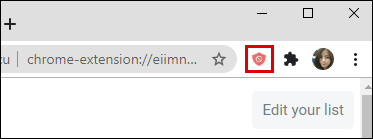
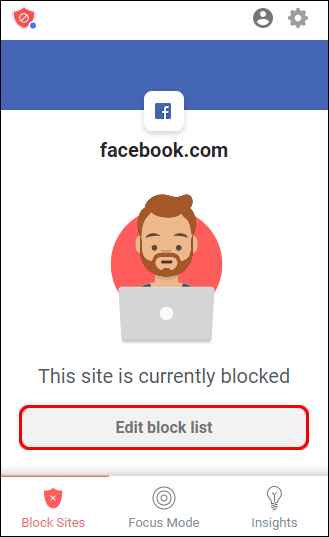
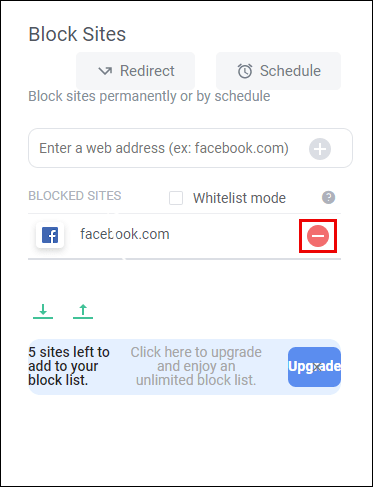
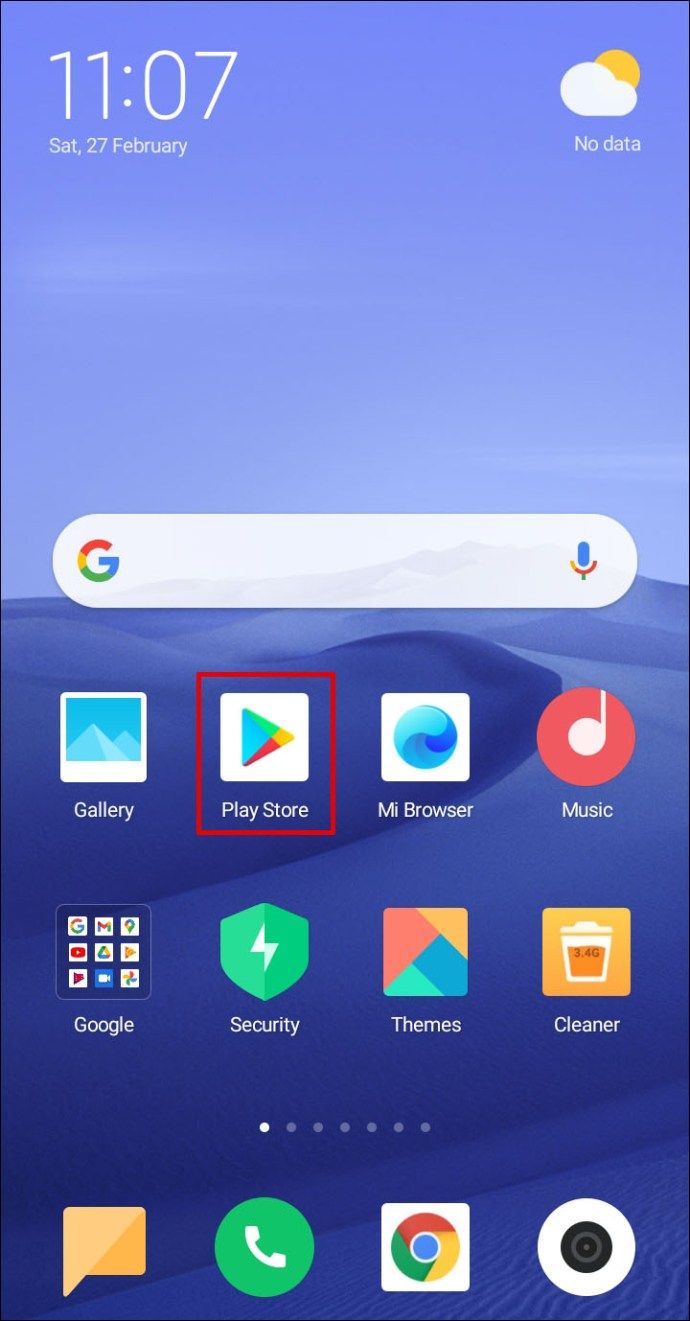
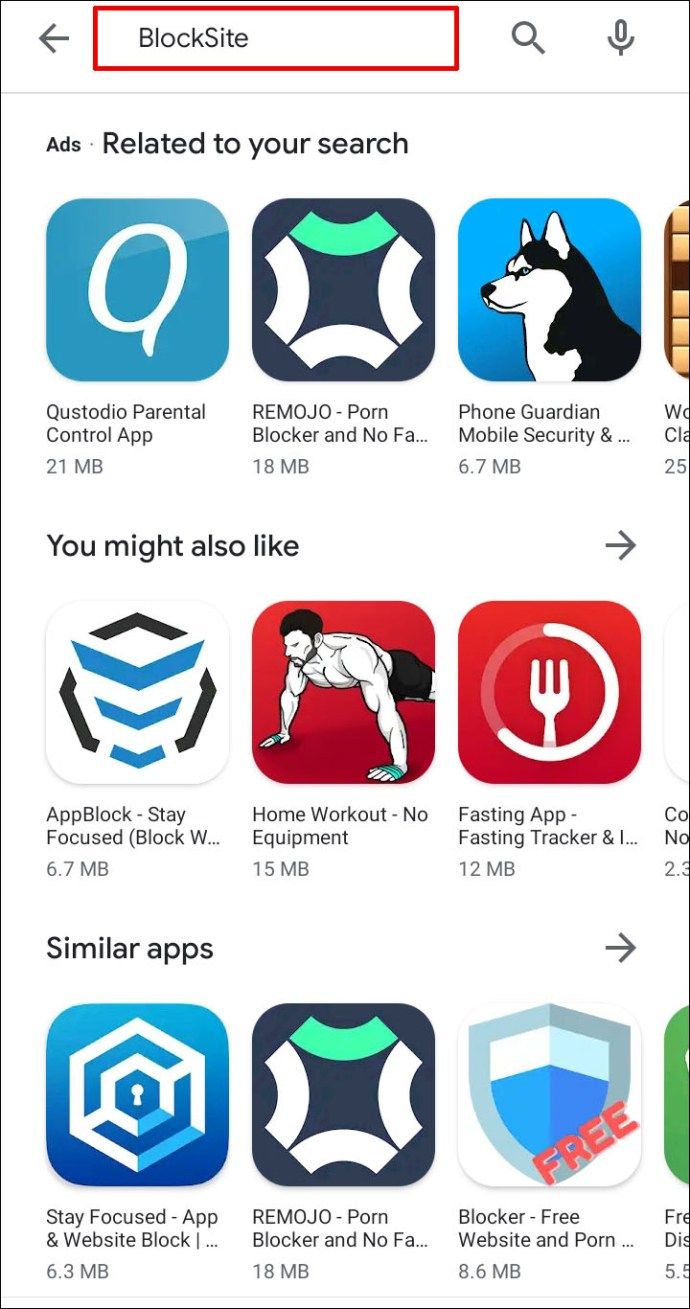
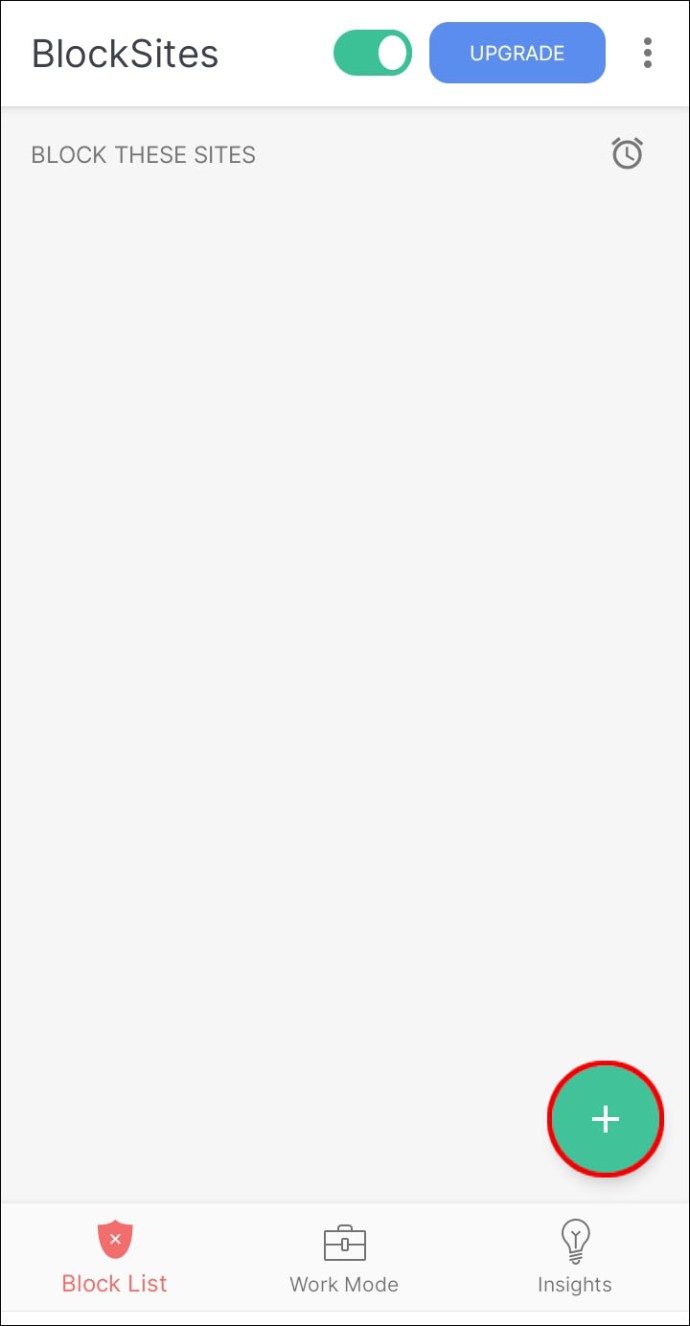
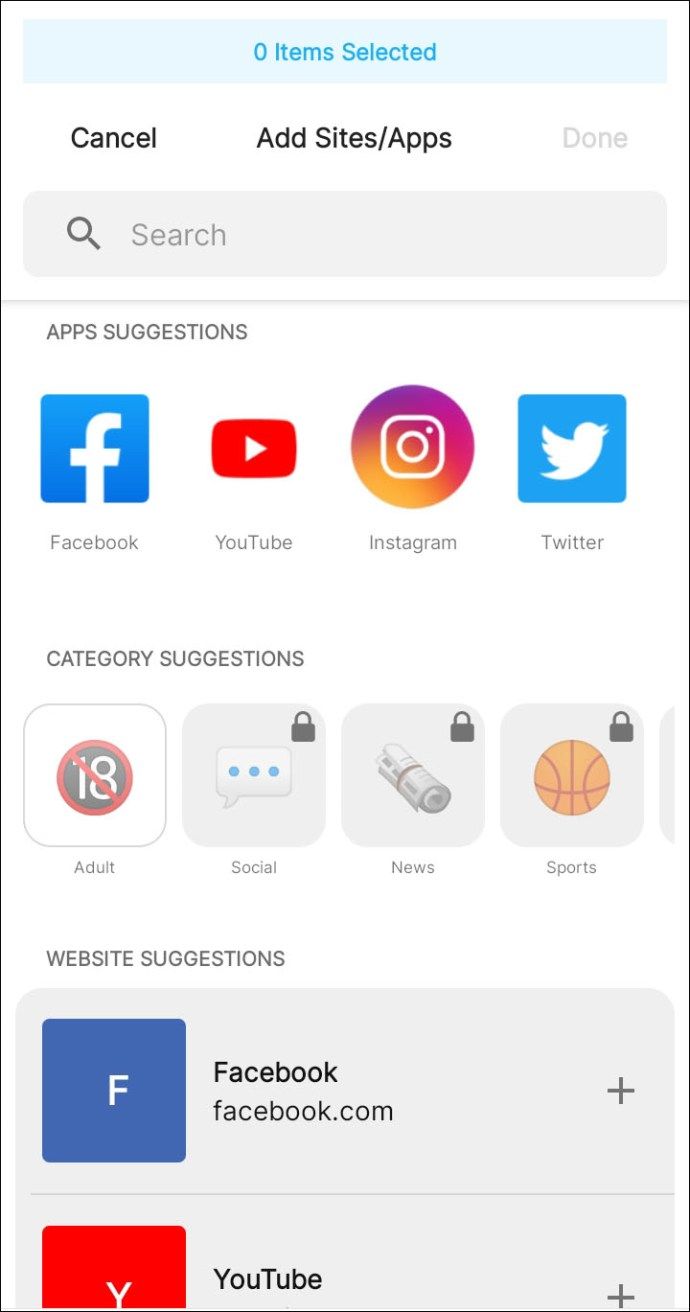
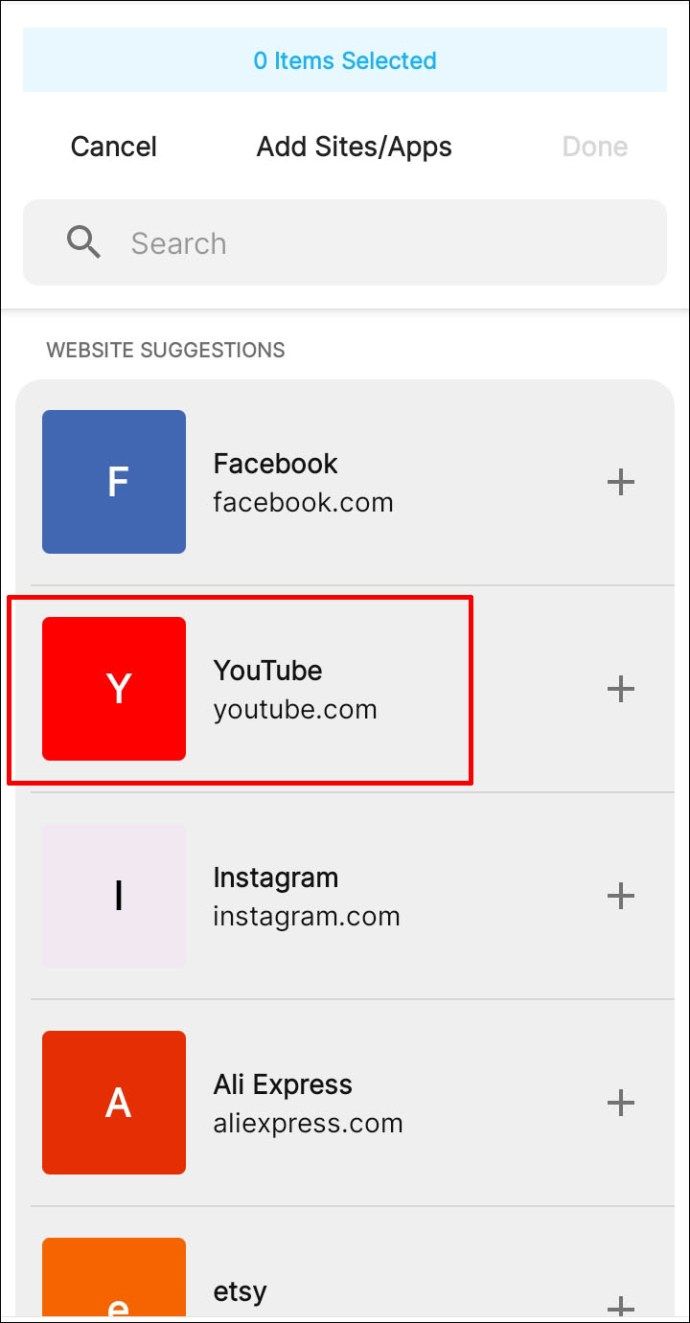
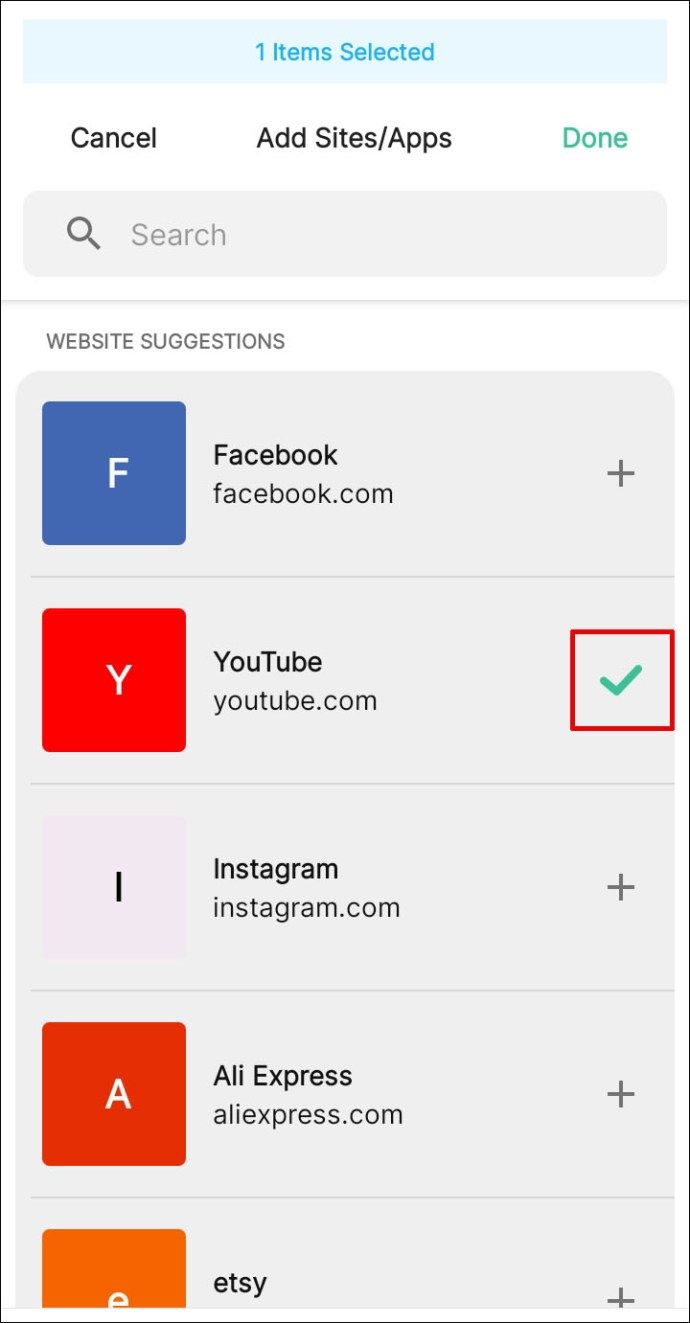
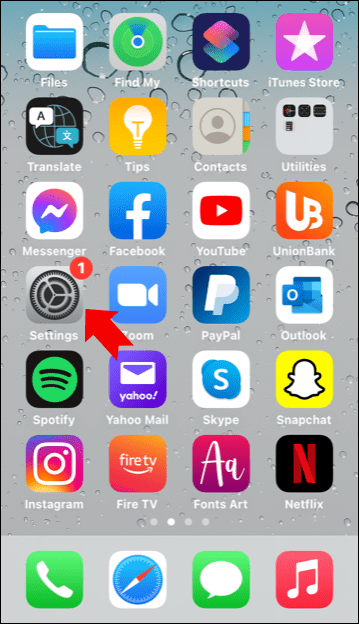
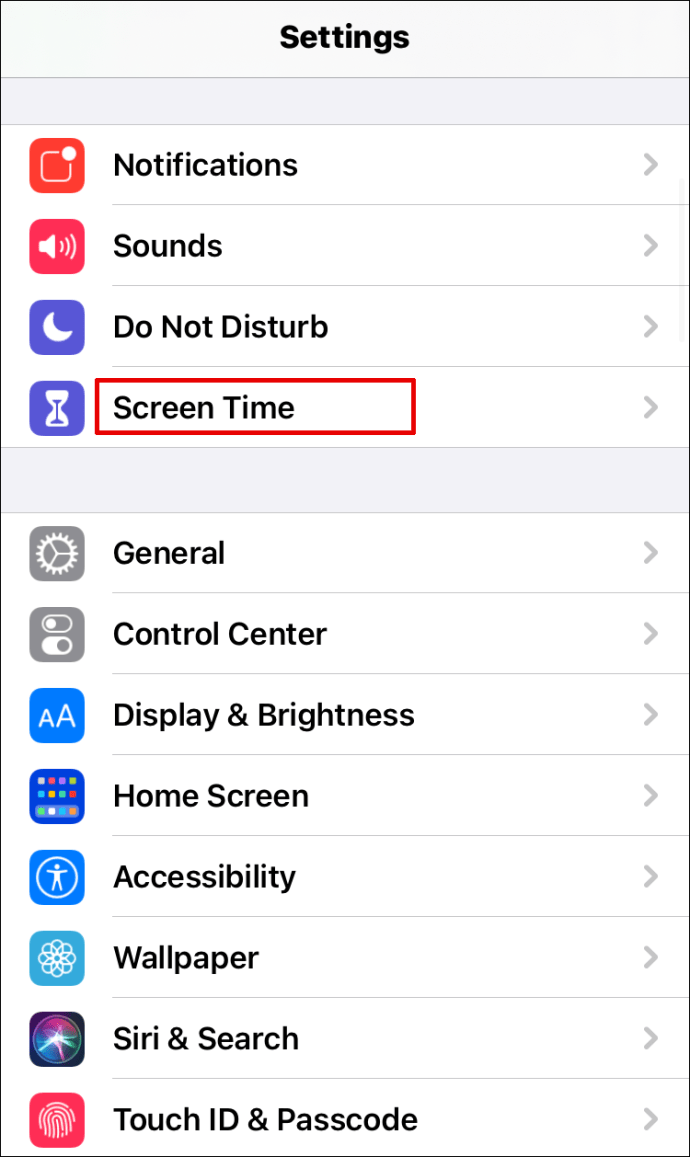
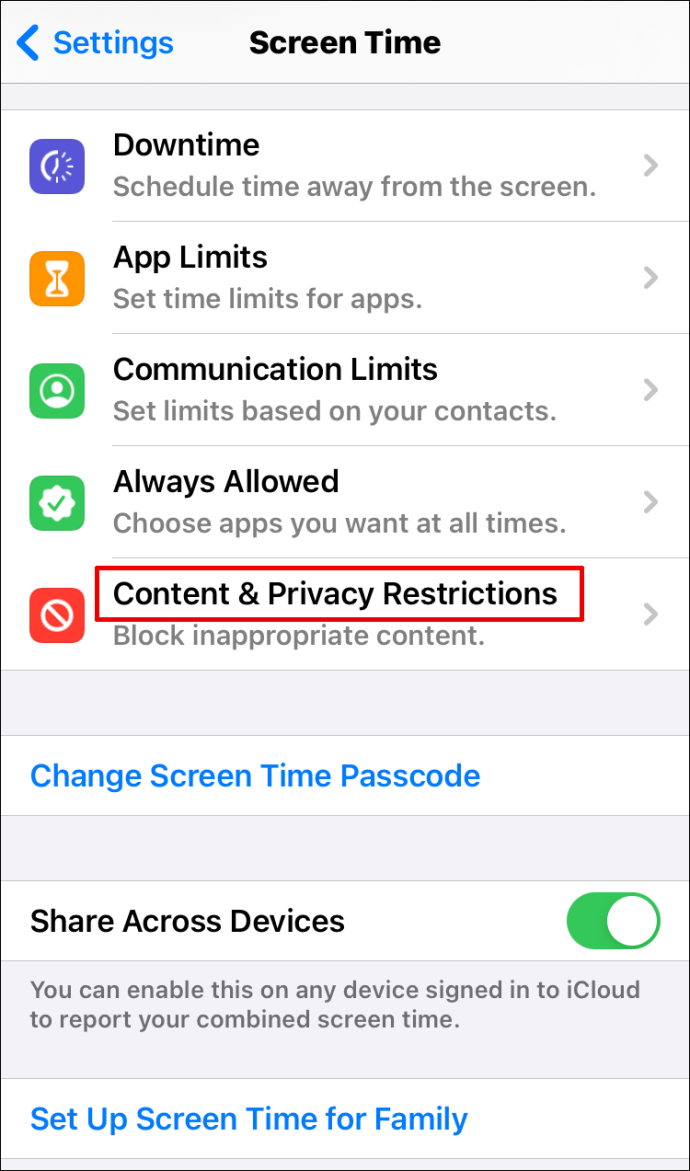
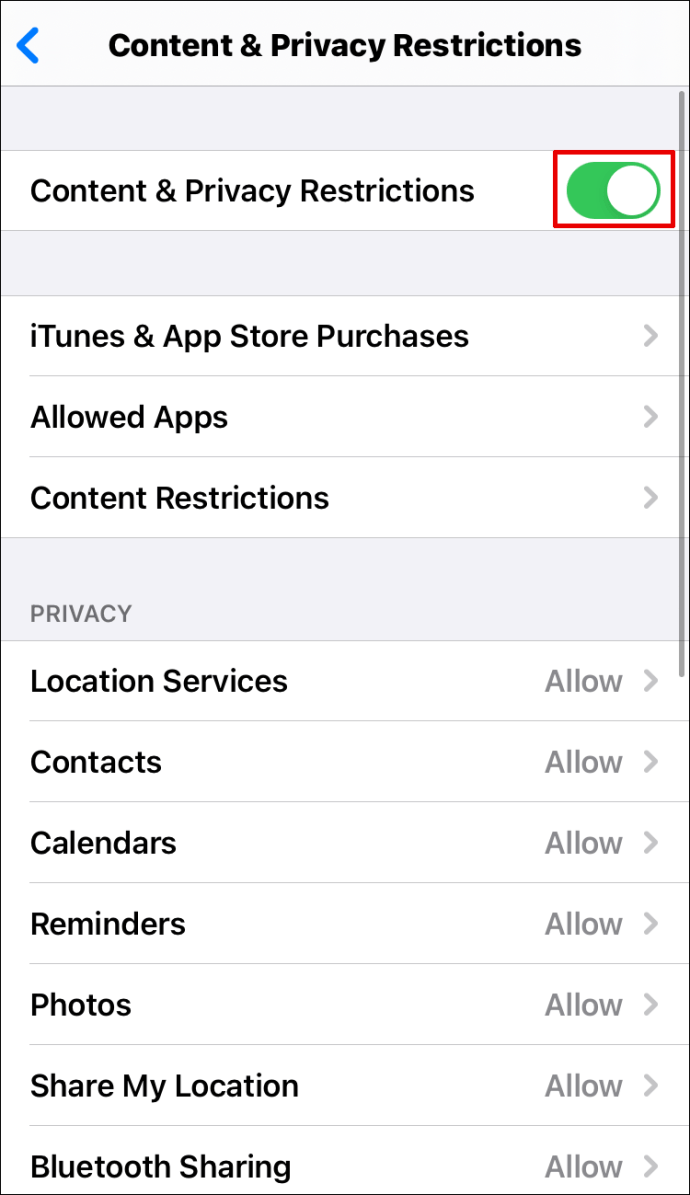
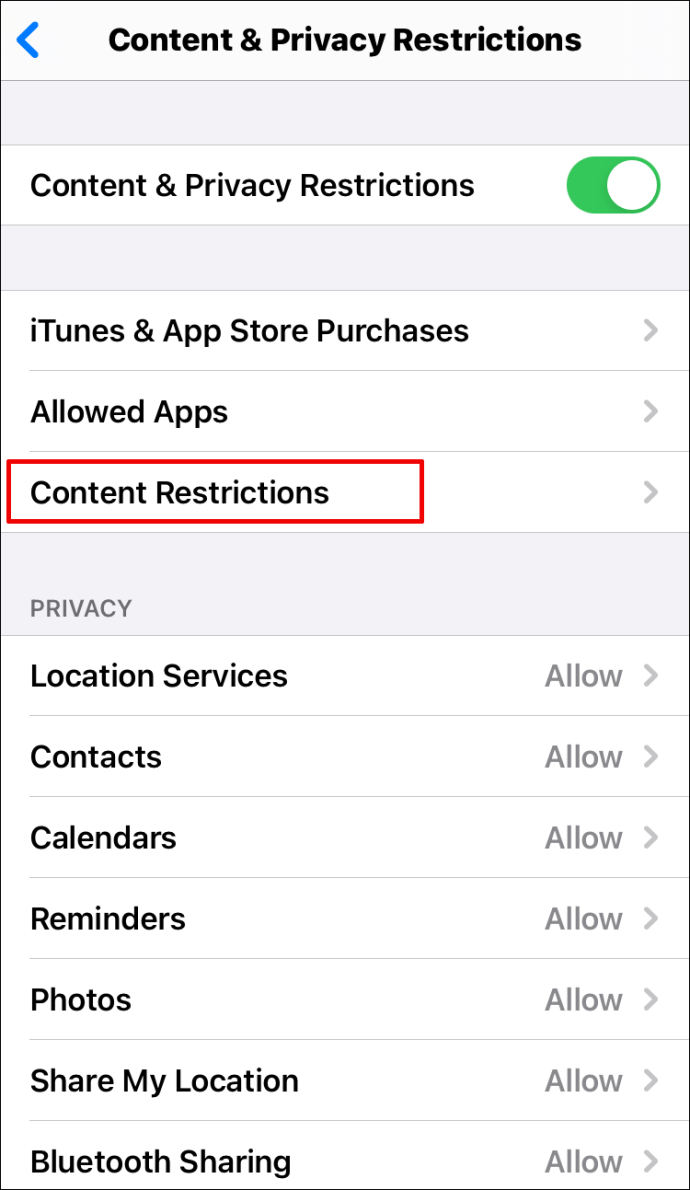
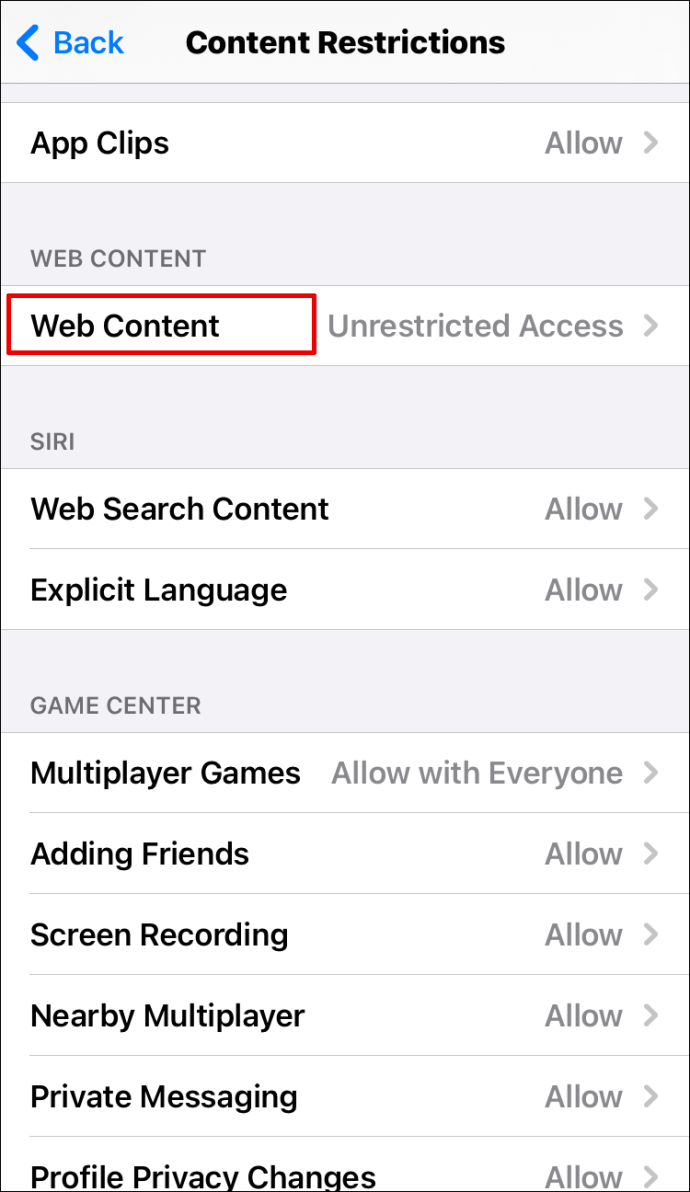
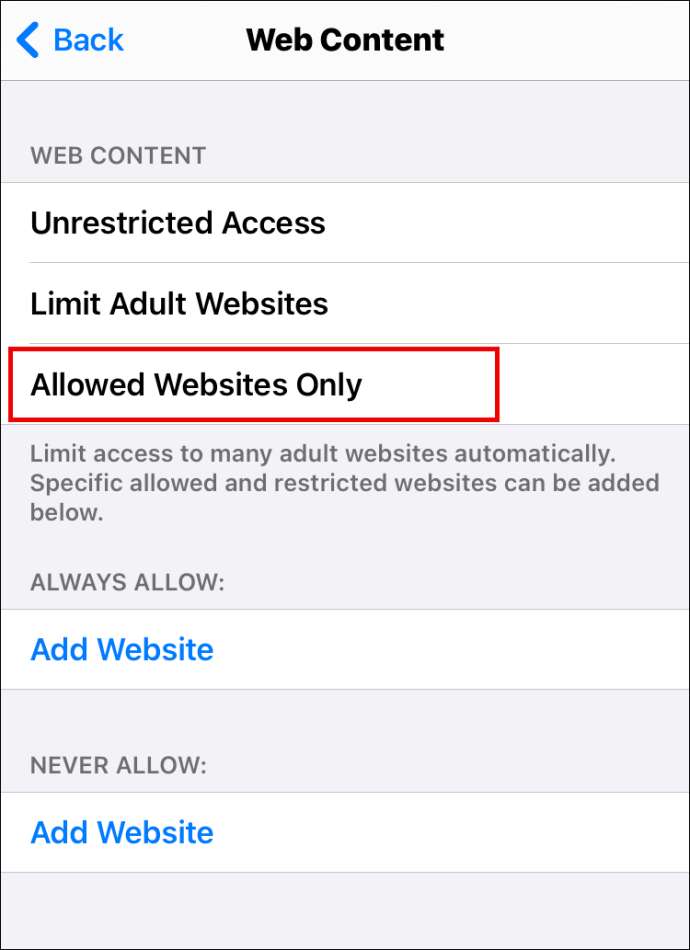

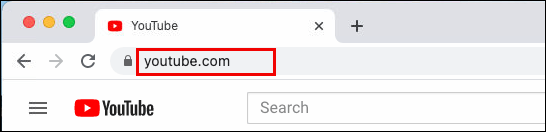
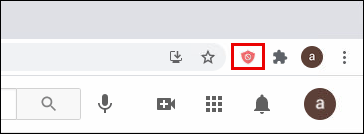
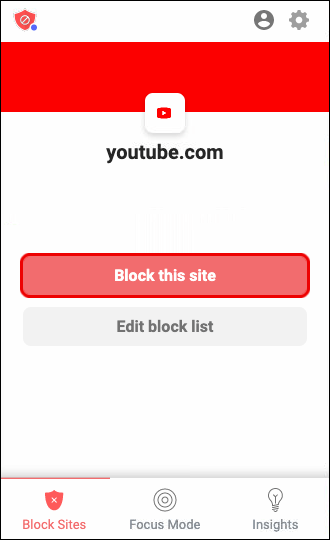
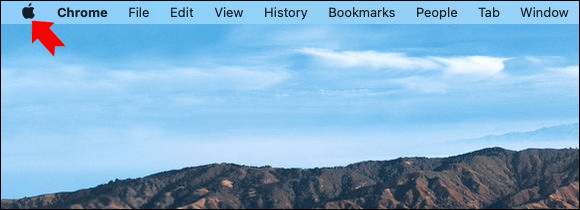
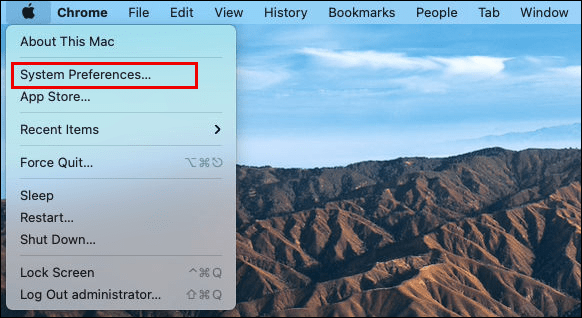
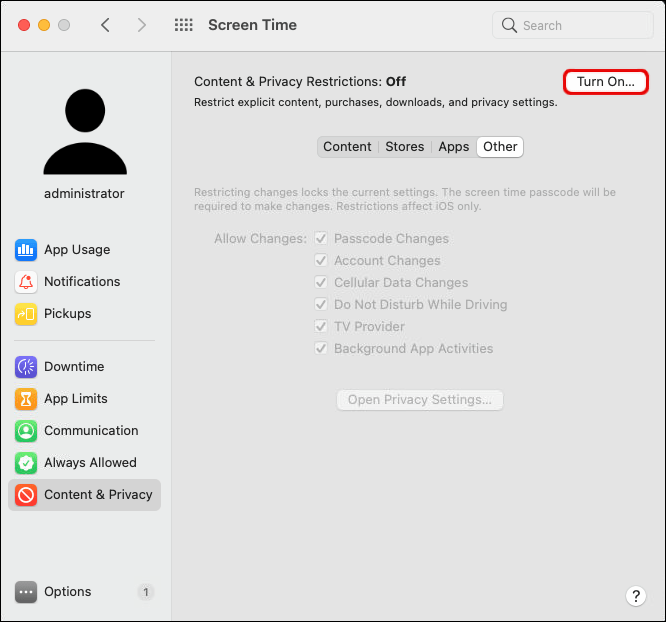
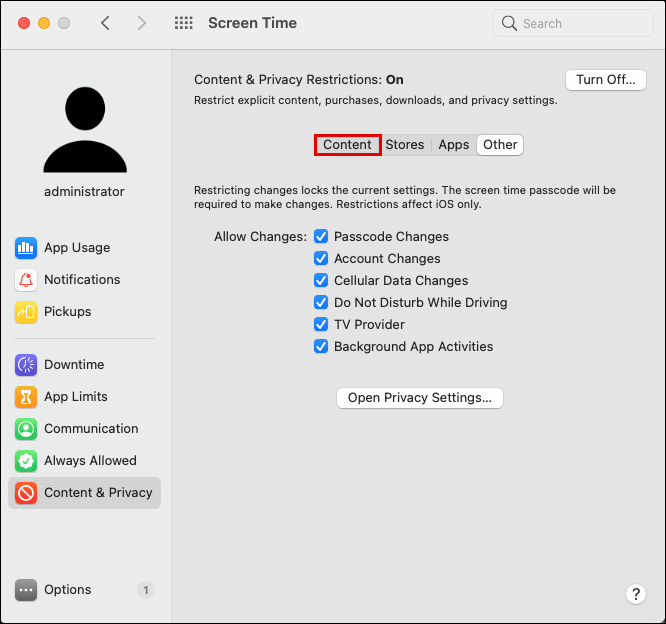
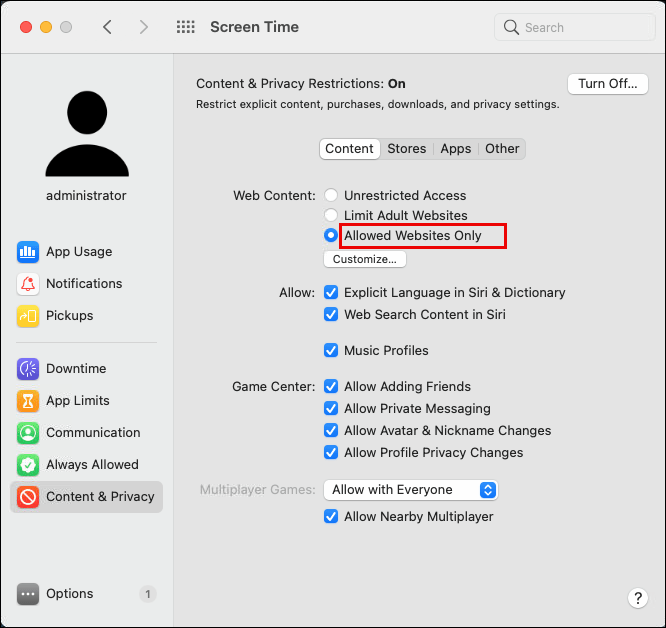
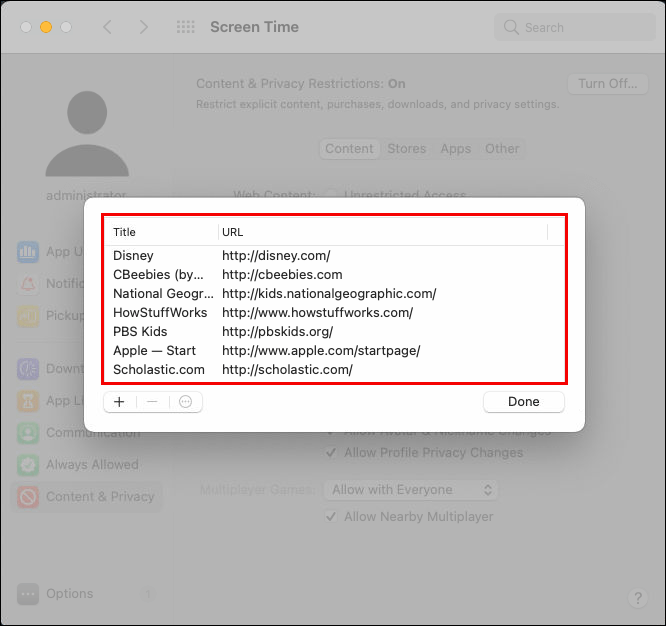
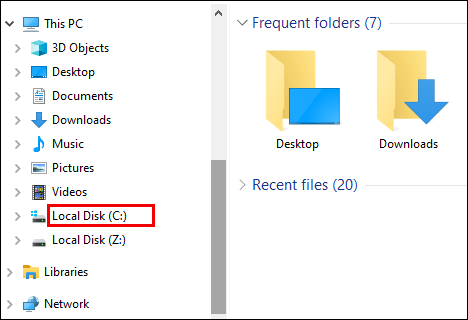
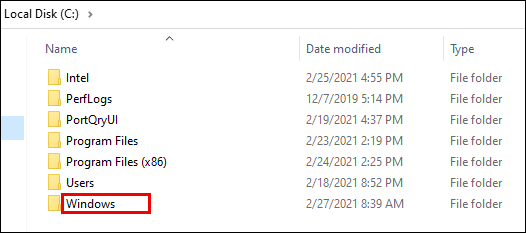
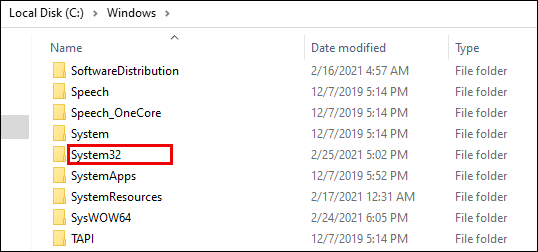
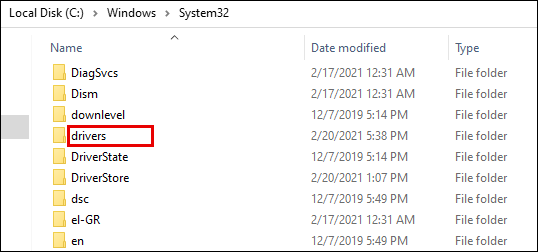
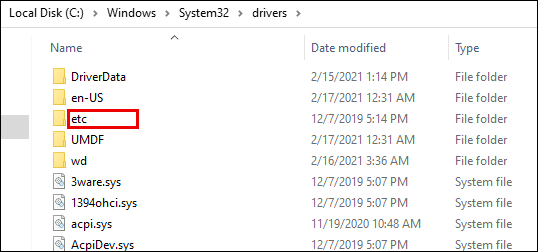
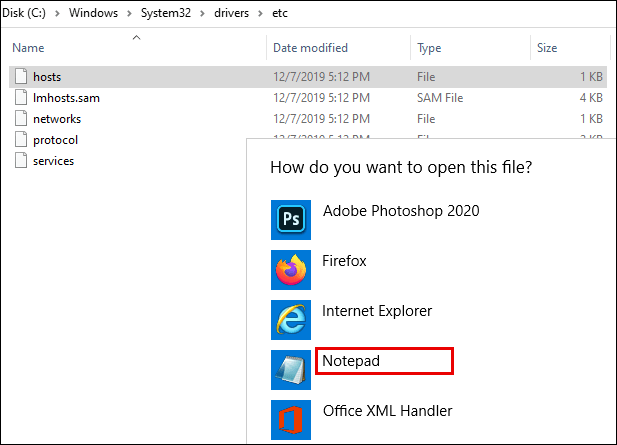
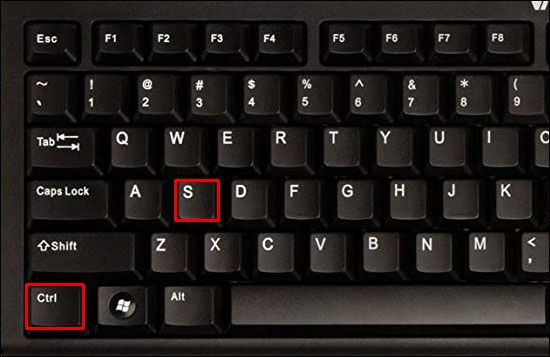
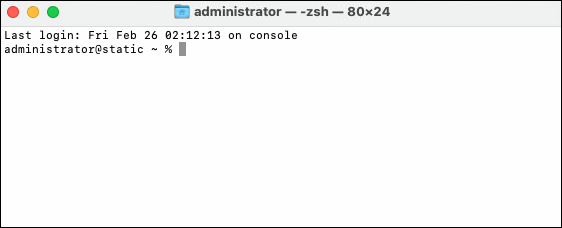
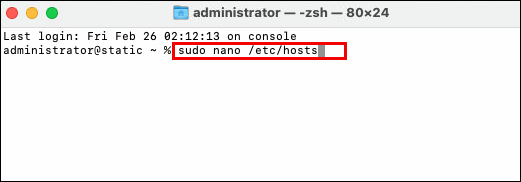
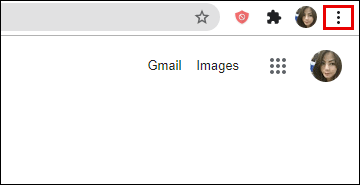
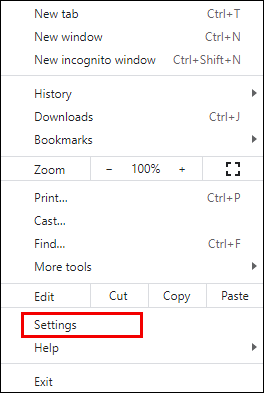
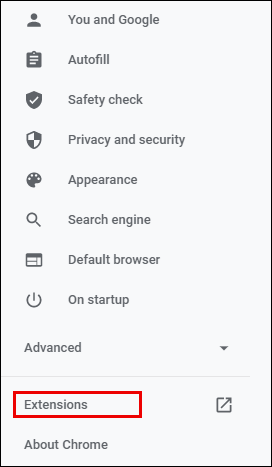
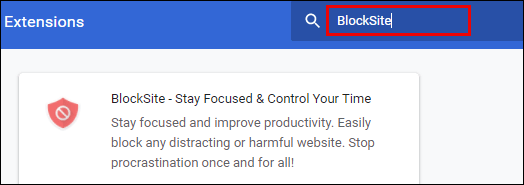





![Kaj je sinhronizacija v ozadju in ospredju Android [Razloženo]](https://www.macspots.com/img/blogs/79/what-is-background-foreground-syncs-android.jpg)


